Multilaser RE070 User Manual [pt]

Manual do Usuário
RE070 - Roteador Wireless 300Mbps + 3G
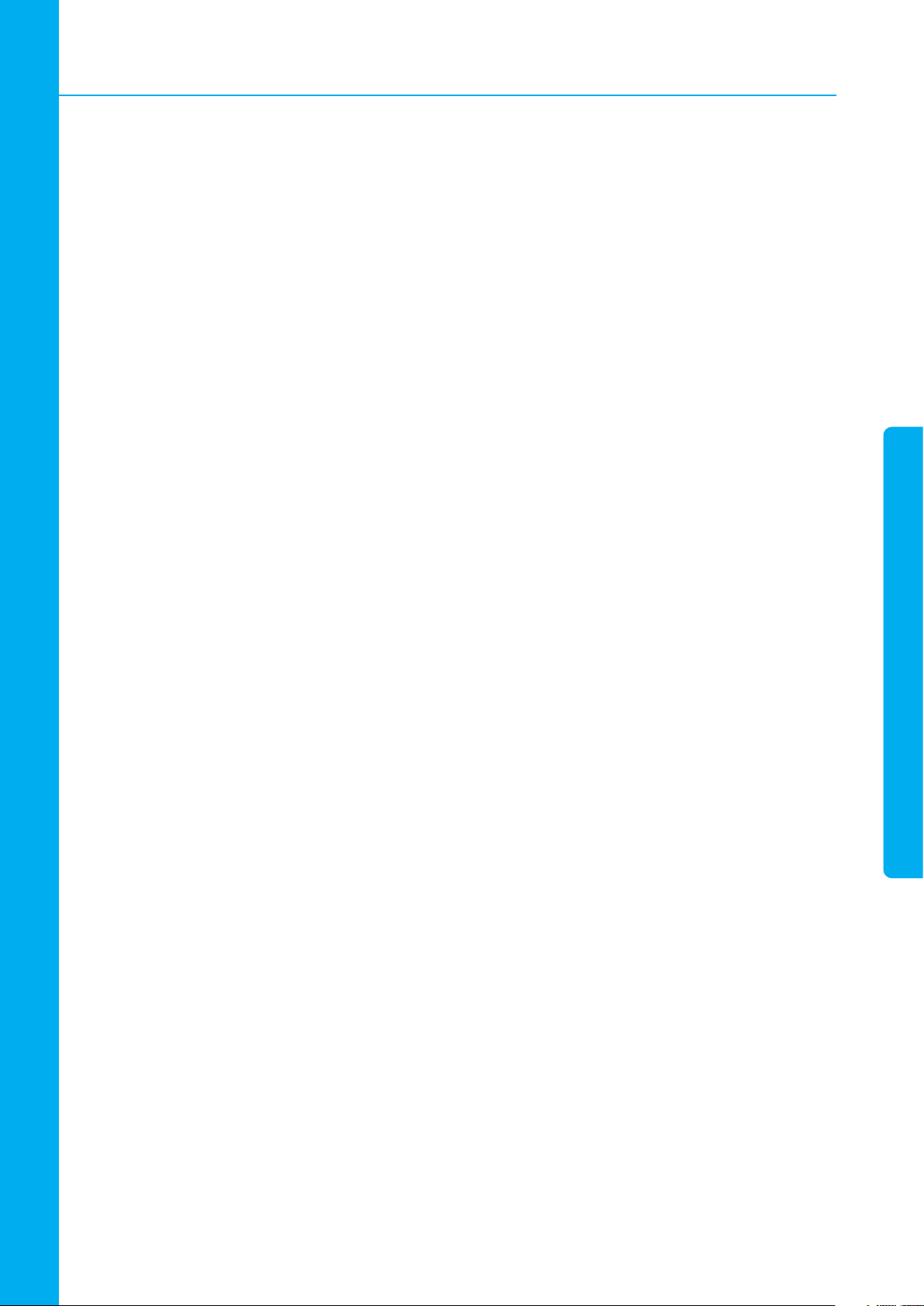
Sumário
1. Introdução .................................................................................................................................................................6
1.1 Funções .............................................................................................................................................................. 6
1.2 Requisitos do Dispositivo ................................................................................................................................... 6
1.3 Utilizando este Documento ................................................................................................................................ 7
2. Conhecendo o seu dispositivo .................................................................................................................................. 8
2.1 Requisitos do Computador / Sistema ................................................................................................................. 8
2.2 Conteúdo da embalagem ................................................................................................................................... 8
2.3 Ativação e significado dos LEDs .........................................................................................................................8
3. Configurações do computador em diferentes SO, para obter o endereço IP automaticamente ............................11
3.1 Para Windows 98SE / ME / 2000 / XP ............................................................................................................11
3.2 Para Windows Vista-32/64 ............................................................................................................................... 13
3.3 Para Windows 7-32/64 ....................................................................................................................................16
4. Conectando o seu dispositivo ................................................................................................................................. 18
4.1 Conectando o Hardware...................................................................................................................................19
5. Rodando o CD Utilitário ........................................................................................................................................... 20
5.1 Configurações de instalação rápida ................................................................................................................20
5.2 Conexão Wireless ............................................................................................................................................. 25
6. Configuração da USB 3G (Esta função pode variar, dependendo do modelo) ........................................................27
6.1 Conectando o Hardware...................................................................................................................................27
6.2 Configuração USB 3G .......................................................................................................................................28
7. Qual é o acesso à Internet/WAN de sua Rede? ...................................................................................................... 31
7.1 Quando o Acesso à Internet/WAN é o Cliente DHCP ........................................................................................32
7.2 Quando o Acesso à Internet/WAN é o IP Estático ............................................................................................. 33
7.3 Quando o Acesso à Internet/WAN é o Cliente PPPoE ....................................................................................... 34
8. Introdução às Páginas de Internet .......................................................................................................................... 35
8.1 Acessando as Páginas de Internet ...................................................................................................................35
8.2 Testando a sua Configuração ........................................................................................................................... 37
8.3 Configurações padrão do dispositivo ............................................................................................................... 38
9. Quick Setup (Configuração Rápida) ........................................................................................................................39
9.1 Configuração do Modo de Operação ...............................................................................................................40
9.1.1 Gateway .................................................................................................................................................... 40
9.1.2 Provedor de Serviços de Internet Wireless................................................................................................41
9.2 Configuração da Interface de Rede WAN ......................................................................................................... 42
9.2.1 IP Estático ..................................................................................................................................................42
9.2.2 DHCP Client (Cliente DHCP) .......................................................................................................................43
9.2.3 PPPoE ........................................................................................................................................................ 44
9.2.4 PPTP ..........................................................................................................................................................45
9.2.5 L2TP .......................................................................................................................................................... 46
9.2.6 USB3G (Esta função pode variar, dependendo do modelo) ....................................................................... 47
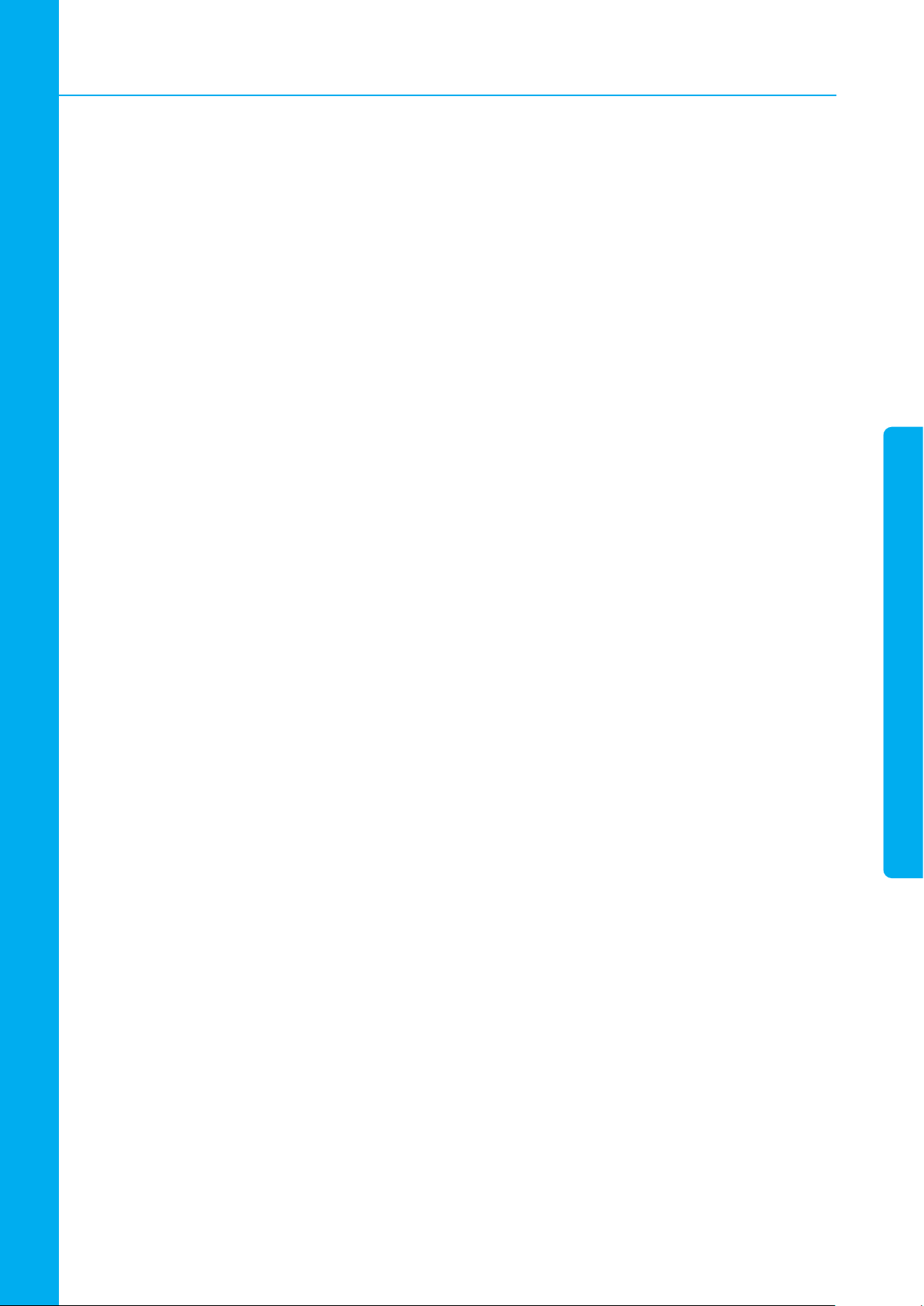
Sumário
9.3 Wireless Basic Setup (Configurações Básicas da Rede Wireless) ....................................................................49
9.3.1 AP (Ponto de Acesso) .................................................................................................................................49
9.3.2 Client (Cliente) ........................................................................................................................................... 50
9.3.3 WDS (Sistema de Distribuição Wireless) ................................................................................................... 51
9.4 Wireless Security Setup (Configuração de Segurança Wireless) .....................................................................55
9.4.1 Configurando a segurança do WEP 64bit ASCII (5 caracteres) ................................................................. 57
9.4.2 Configurando a segurança do WEP 64bit Hex (10 caracteres) ................................................................. 58
9.4.3 Configurando a segurança do WEP 128bit ASCII (13 caracteres) ............................................................. 59
9.4.4 Configurando a segurança do WEP 128bit Hex (26 caracteres) ............................................................... 60
9.4.5 Configurando a segurança do WPA (AES) com frase secreta ................................................................... 61
9.4.6 Configurando a segurança do WPA (AES) HEX (64 caracteres) ................................................................62
9.4.7 Configurando a segurança do WPA2 (AES) com frase-secreta.................................................................63
9.4.8 Configurando a segurança do WPA2 (AES) HEX (64 caracteres) .............................................................. 64
9.4.9 Configurando a segurança do WPA2 (Misturado) com frase secreta .......................................................65
9.4.10 Configurando a segurança do WPA2 (Misturado) HEX (64 caracteres)...................................................66
10. Modo de Operação ............................................................................................................................................... 67
10.1 Configuração do Modo de Operação ............................................................................................................. 67
11. Rede Wireless .......................................................................................................................................................68
11.1 Configurações Básicas ...................................................................................................................................68
11.2 Configurações Avançadas .............................................................................................................................. 70
11.3 Segurança ...................................................................................................................................................... 71
11.3.1 WEP + Chave de Criptografia .................................................................................................................73
11.3.2 WEP + Use 802.1x Authentication (Usar Autenticação 802.1x) .............................................................. 74
11.3.3 WPA/WPA2/WPA2 Mixed + Personal (Pre-Shared Key) [WPA/WPA2/WPA2 Misturado + Pessoal (Chave
Pré-Configurada)] ................................................................................................................................... 75
11.3.4 WPA/WPA2/WPA2 Mixed (Misturado) + Enterprise (RADIUS) (RADIO) .................................................... 76
11.4 Controle de Acesso ........................................................................................................................................78
11.4 .1 Lista de Permissões ............................................................................................................................... 78
11.4.2 Lista de Proibições .................................................................................................................................. 79
11.5 Configurações WDS .......................................................................................................................................80
11.5.1 Configuração do WDS (Sistema de Distribuição Wireless) - sem outros sistemas .................................81
11.5.2 Configuração do AP (Ponto de Acesso) + WDS (Sistema de Distribuição Wireless) ...............................85
11.6 Site Survey ..................................................................................................................................................... 89
11.6.1 Configuração do Wireless ISP + Wireless client (Cliente Wireless) + Site Survey .................................. 89
11.7 WPS ................................................................................................................................................................ 93
11.7.1 Introdução do WPS .................................................................................................................................. 94
11.7.2 Funções WPS Suportadas ....................................................................................................................... 95
11.7.3 AP mode (Modo AP) ................................................................................................................................95
11.7.4 AP as Enrollee (AP como Registrado) ...................................................................................................... 95
11.7.5 AP as Registrar (AP como Registrador) ................................................................................................... 96
11.7.6 AP as Proxy (AP como Proxy) .................................................................................................................. 96
11.7.7 Infrastructure-Client mode (Modo Infraestrutura-Cliente) .......................................................................96
11.7.8 Instruções das operações do AP e dos Clientes .....................................................................................96
11.7.9 Página Wireless Advanced Settings (Configurações Wireless Avançadas) ............................................. 97
11.8 Operações do AP - AP como registrado ......................................................................................................... 98
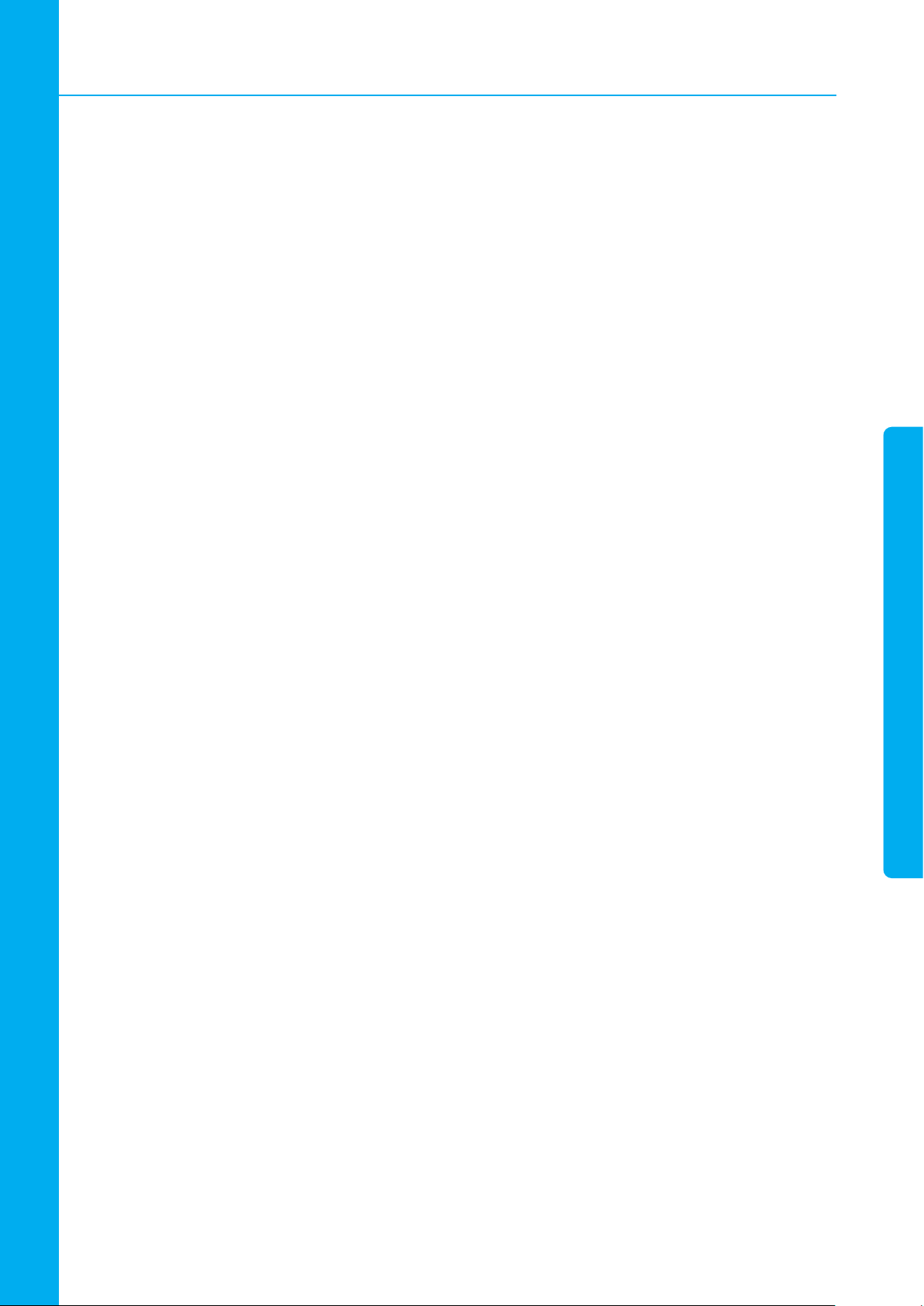
Sumário
11.9 Operações do AP - AP como registrador ...................................................................................................... 105
11.9.1 AP mode (Modo AP) .............................................................................................................................105
11.9.2 Push Button method (Método através do botão) .................................................................................108
11.10 Wireless Schedule (Cronograma Wireless) ...............................................................................................111
12. LAN Interface (Interface LAN) .............................................................................................................................112
12.1 Configuração da Interface da LAN ............................................................................................................... 112
12.2 Modificando o endereço IP e a máscara de sub-rede da LAN ....................................................................114
12.2.1 Windows 95/98 ..................................................................................................................................... 115
12.2.2 Windows NT/Windows 2000/Windows XP ...........................................................................................116
12.2.3 Linux .....................................................................................................................................................116
12.3 Show Client (Exibir Cliente) .......................................................................................................................... 116
13. Interface WAN ..................................................................................................................................................... 117
13.1 Configurando a conexão de IP Estático ........................................................................................................120
13.2 Configurando a conexão do cliente DHCP ...................................................................................................122
13.3 Configurando a conexão PPPoE ................................................................................................................... 123
13.4 Configurando a conexão PPTP ..................................................................................................................... 125
13.5 Configurando a conexão L2TP ..................................................................................................................... 126
13.6 Configuração da conexão USB3G (Esta função pode variar, dependendo do modelo) ................................128
13.7 Clone MAC Address (Endereço do Clone do MAC) .......................................................................................129
14. Port Filtering (Filtro de Portas).............................................................................................................................131
14.1 Filtro de portas para a porta 80, protocolo TCP ............................................................................................ 132
14.2 Filtro de portas para a porta 53, protocolo UDP ...........................................................................................133
15. IP Filtering (Filtro de IP) ....................................................................................................................................... 135
15.1 Filtro de IP para o protocolo TCP com o IP específico ..................................................................................136
15.2 Filtro de IP para o protocolo UDP com o IP específico .................................................................................137
15.3 Filtro de IP para ambos os protocolos UDP e TCP com o IP específico ........................................................139
16. Filtro do MAC ......................................................................................................................................................141
16.1 Filtro do MAC para um MAC Address (Endereço do MAC) ...........................................................................141
17. Redirecionamento de Portas ..............................................................................................................................143
17.1 Redirecionamento de Portas para o protocolo TCP com o IP específico .....................................................144
17.2 Redirecionamento de Portas para o protocolo UDP com o IP específico ..................................................... 146
18. Filtro de URL .......................................................................................................................................................148
18.1 Filtro de URL para um URL Address (Endereço de URL) ..............................................................................148
19. DMZ ....................................................................................................................................................................150
19.1 DMZ Host IP Address (Endereço IP do host da Rede de Perímetro) ............................................................. 150
20. VLAN ...................................................................................................................................................................152
21. QoS (Qualidade de Serviço) ................................................................................................................................ 153
22. Route Setup (Configuração de Roteamento) ......................................................................................................154
23. Status .................................................................................................................................................................155
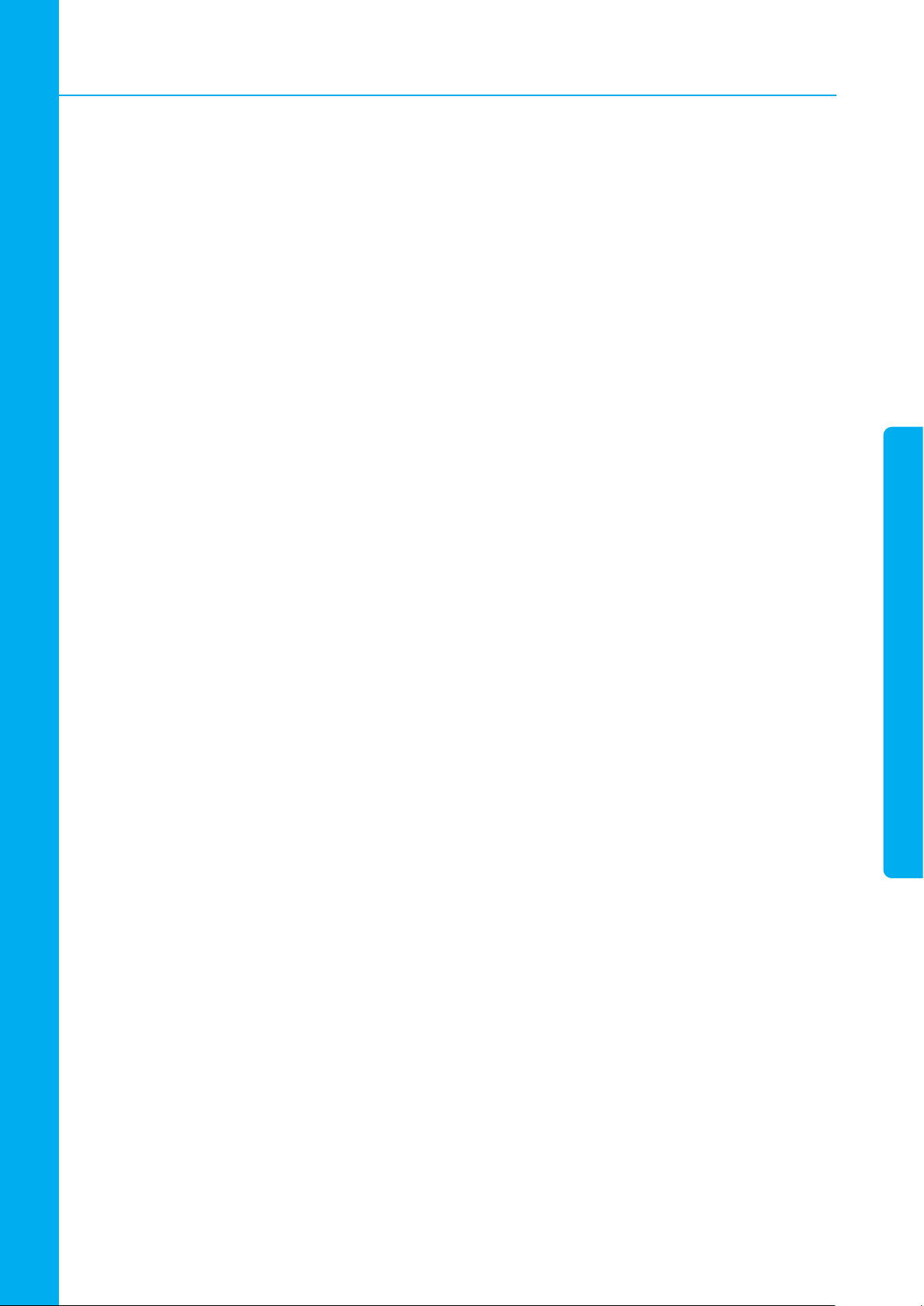
Sumário
24. Statistics (Estatísticas) ........................................................................................................................................ 156
25. Dynamic DNS (DNS Dinâmico) ...........................................................................................................................157
25.1 Visão geral ....................................................................................................................................................157
25.2 Fazendo o registro com o provedor de serviço de DNS dinâmico ............................................................... 158
25.3 Configurando Interfaces de IP ...................................................................................................................... 158
25.4 Configure o DynDNS (DNS Dinâmico) .......................................................................................................... 159
25.5 Configure o TZO ...........................................................................................................................................161
26. Time Zone Setting (Configuração do Fuso Horário) ............................................................................................ 163
26.1 Configurações do “SNTP Server” (Servidor SNTP) e do “SNTP Client Configuration” (Configurações do Cliente
SNTP) ...........................................................................................................................................................163
27. Denial-of-Service (Ataque de Negação de Serviço) ........................................................................................... 165
27.1 Denial-of-Service (Ataque de Negação de Serviço) .....................................................................................165
28. Log ......................................................................................................................................................................167
28.1 System Log (Log de sistema) .......................................................................................................................167
29. Firmware Update (Atualizando o Firmware) ....................................................................................................... 169
29.1 Sobre as versões de Firmware ....................................................................................................................169
29.2 Atualizando o Firmware manualmente ........................................................................................................169
30. Save/Reload Settings (Salvar/Recarregar as Configurações).............................................................................171
30.1 Save Settings to File (Salvando as Configurações em um Arquivo) .............................................................171
30.2 Load Settings from File (Carregar as Configurações a partir de um Arquivo) .............................................. 172
30.3 Resetting to Defaults (Restaurando para a Configuração Padrão) ............................................................... 173
31. Password (Senha) ...............................................................................................................................................176
31.1 Configurando o seu nome de usuário e senha ............................................................................................ 176
32. Logout (Desconectar) .........................................................................................................................................178
Apêndice A. Configuring your Computers (Configurando os seus Computadores) .................................................. 179
Configurando Computadores com Ethernet ......................................................................................................... 179
Apêndice B. Endereços IP, Máscaras de Rede, e Sub-redes .................................................................................... 186
Endereços IP ......................................................................................................................................................... 186
Máscaras de sub-rede .........................................................................................................................................188
Apêndice C. UPnP Control Point Software (Software de Ponto de Controle da UPnP) .............................................. 189
Software de Ponto de Controle da UPnP no Windows ME ...................................................................................189
Software de Ponto de Controle da UPnP no Windows XP com Firewall ............................................................... 190
Apêndice D. Solução de problemas .........................................................................................................................193
Sugestões para Solução de Problemas ................................................................................................................193
Diagnosticando Problemas usando Utilitários IP .................................................................................................. 195
Apêndice E. Glossário ............................................................................................................................................... 198
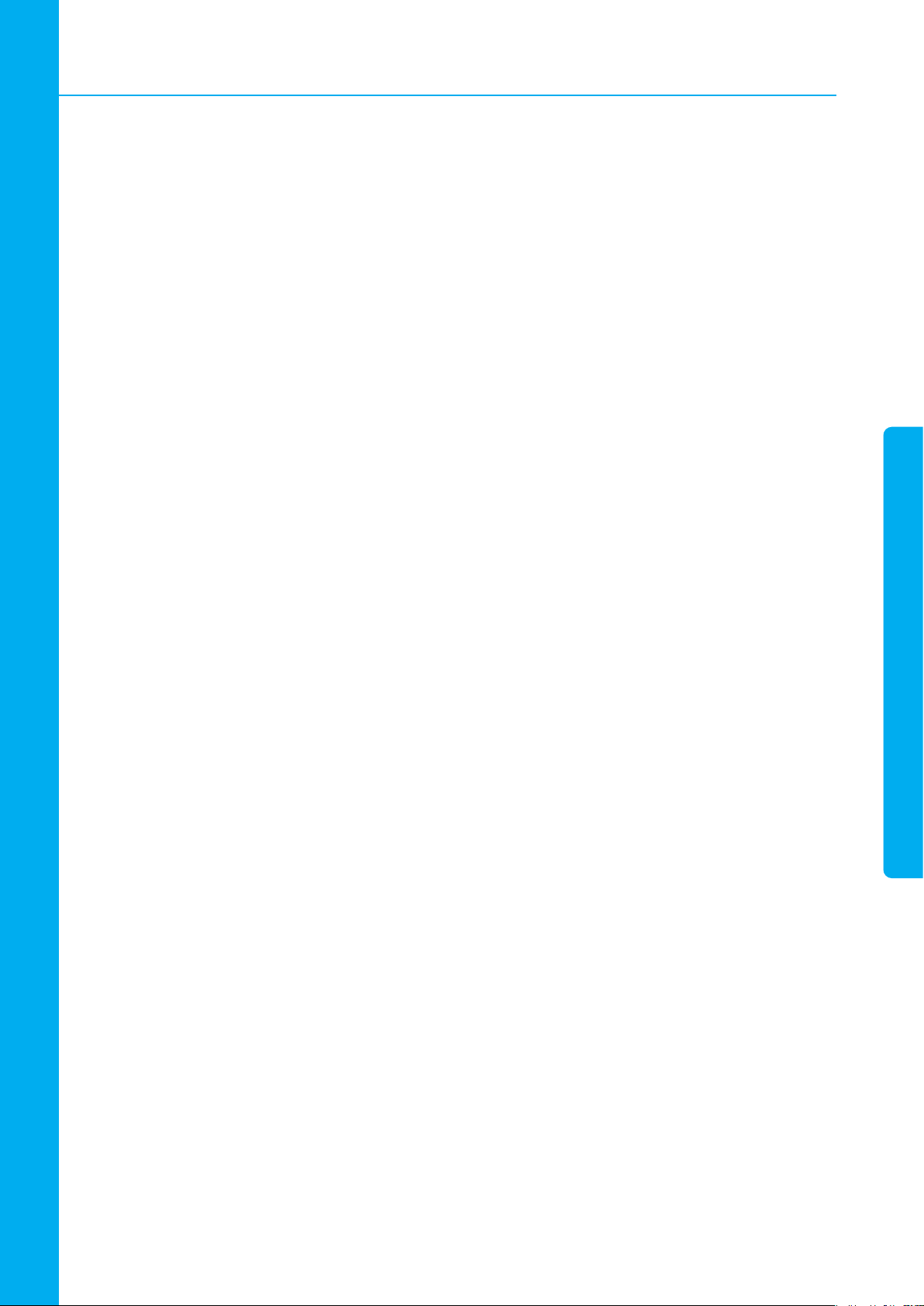
1. Introdução
1. Introdução
1.1 Funções
A lista abaixo contém as funções principais do dispositivo e pode ser útil para usuários com conhecimento
de protocolos de networking. Se você não for um usuário experiente, os capítulos deste manual lhe fornecerão informações suficientes para que você obtenha o máximo do seu dispositivo.
As funções incluem:
• Roteador Ethernet 10/100 Base-T para fornecer uma conexão com a internet para todos os computadores em sua
rede LAN
• Funções de alteração (NAT) do endereço de rede para fornecer segurança para a sua rede LAN
• Configuração de rede através de Servidor e Cliente DHCP
• Serviços incluindo roteamento de IP e configuração de DNS, RIP e IP
• Suporte a atualizações remotas de software
Programa com configuração simples, acessado através de um navegador de internet
• Programa com configuração simples, acessado através de um programa de fácil instalação
O Gateway Wireless possui um interruptor de Ethernet interno
que permite uma conexão direta a uma rede Ethernet 10/100 BASE-T através de uma interface RJ-45, com
conectividade LAN para o Gateway Wireless e o computador local ou outro dispositivo com base na Ethernet.
1.2 Requisitos do Dispositivo
Para utilizar o Gateway Wireless, é necessário que você tenha os seguintes itens:
•Uma conexão com a Internet de Banda Larga RJ-45 através de modem a cabo ou modem xDSL
Instruções do seu Provedor de Serviços de Internet (ISP) sobre qual tipo de acesso à internet você estará
utilizando, e os endereços necessários para configurar o acesso
Um ou mais computadores, cada um contendo um cartão Ethernet (cartão de interface de internet (NIC) 10
Base-T/100 Base T)
•Um protocolo TCP/IP para cada computador
•Para configurar o sistema utilizando o item fornecido
a. programa baseado na web: um navegador de internet, como por exemplo, o Internet Explorer v4 ou mais
recente, ou Netscape v4 ou mais recente. Observe que a versão 4 de cada navegador é o requisito mínimo
de versão – para obter uma melhor qualidade de exibição, utilize Internet Explorer v5, ou Netscape v6.1
6
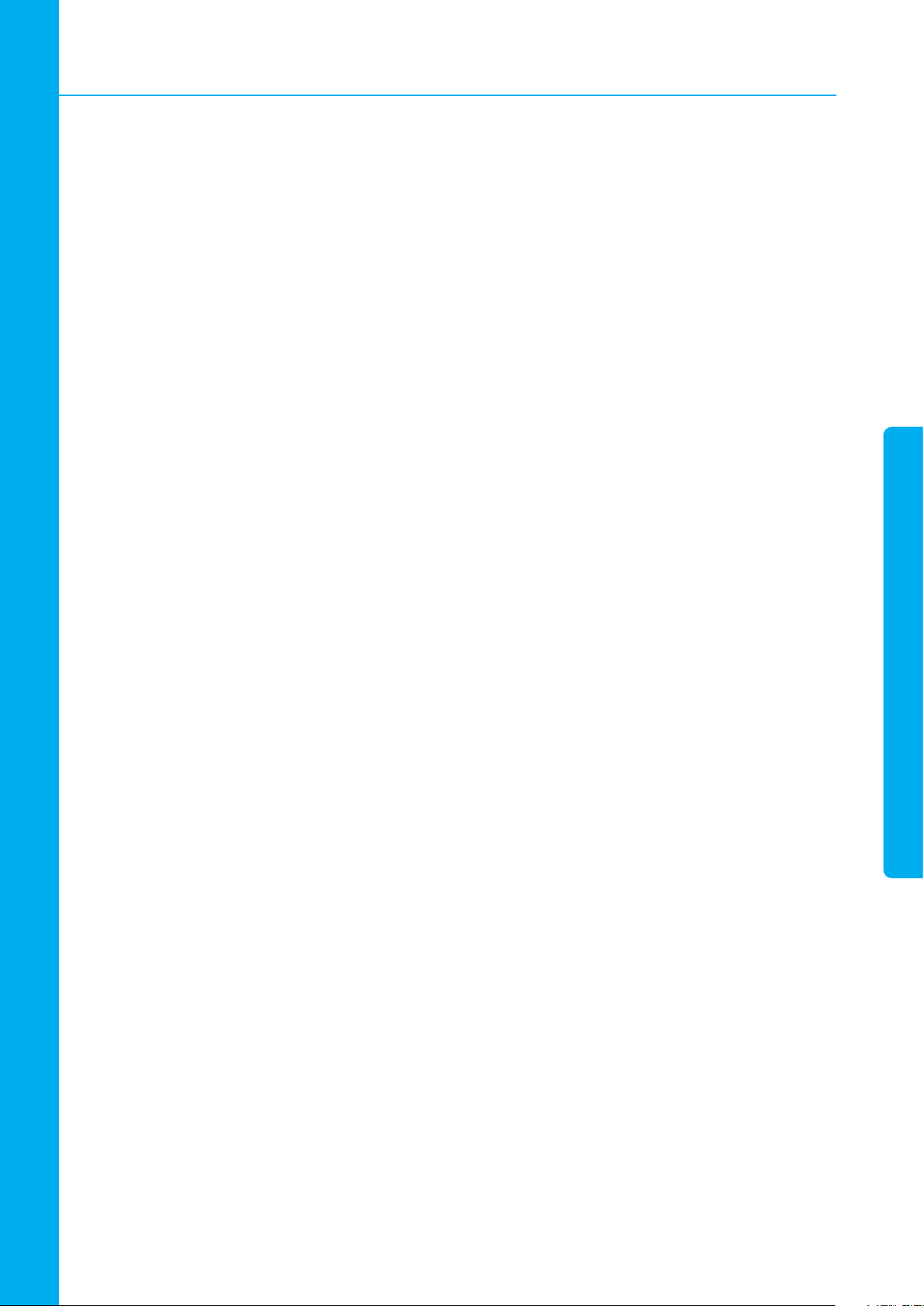
1. Introdução
b. Programa de fácil instalação: Interface Gráfica do Usuário
OBS: Não é necessário utilizar um hub ou interruptor para conectar mais de um computador com Ethernet
ao seu dispositivo Ao invés disso, você pode conectar até quatro computadores com Ethernet diretamente
em seu dispositivo, utilizando as portas com adesivo Ethernet no painel traseiro.
1.3 Utilizando este Documento
Convenções de notação
•Acrônimos são definidos na primeira vez em que aparecem no texto e também no glossário.
•Para abreviar, o Gateway Wireless é doravante denominado “o dispositivo”.
•O termo LAN se refere a um grupo de computadores conectados à Ethenet em uma localidade.
Convenções tipográficas
•O texto em itálico é utilizado para itens que você seleciona nos menus, menus suspensos e nomes das páginas de
internet exibidas.
•O texto em negrito é utilizado para sequências de texto que você digita quando o programa faz a solicitação, e para
enfatizar pontos importantes.
Mensagens especiais
Este documento utiliza os seguintes itens para chamar a sua atenção para instruções ou explicações específicas.
OBS: Fornece esclarecimentos ou informações não essenciais sobre o tópico atual.
Definição: Explica termos ou acrônimos que podem ser desconhecidos para muitos leitores. Estes termos
também são incluídos no Glossário.
Advertência: Fornece mensagens de grande importância, inclusive mensagens relacionadas à segurança
pessoal ou integridade do sistema.
7
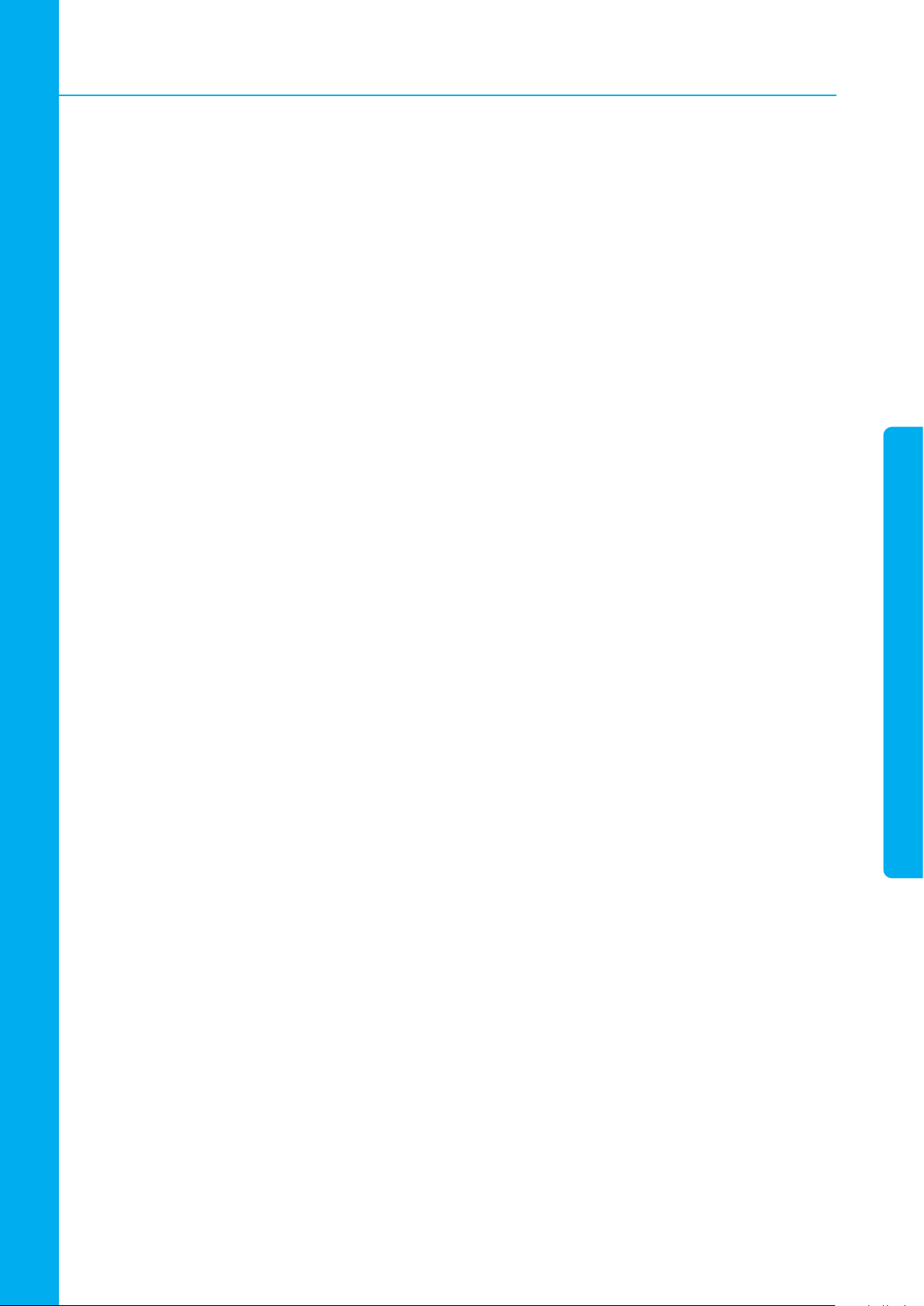
2. Conhecendo o seu dispositivo
2. Conhecendo o seu dispositivo
2.1 Requisitos do Computador / Sistema
•Processador Pentium 200MHz ou superior
•Windows 98SE, Windows Me, Windows 2000, Windows XP, Windows Vista e Windows 7
•64MB de RAM ou superior
•25MB de espaço livre em disco
2.2 Conteúdo da embalagem
•Roteador WLAN 802.11n
•CD-ROM (Software e Manual)
•Guia de Instalação Rápida
•Cabo Ethernet (RJ-45)
•Adaptador de Energia
•2 Antenas Removíveis
2.3 Ativação e significado dos LEDs
Painel Dianteiro
O painel dianteiro contém luzes chamadas de Diodos Emissores de Luz (LEDs), que indicam o status da
unidade.
8
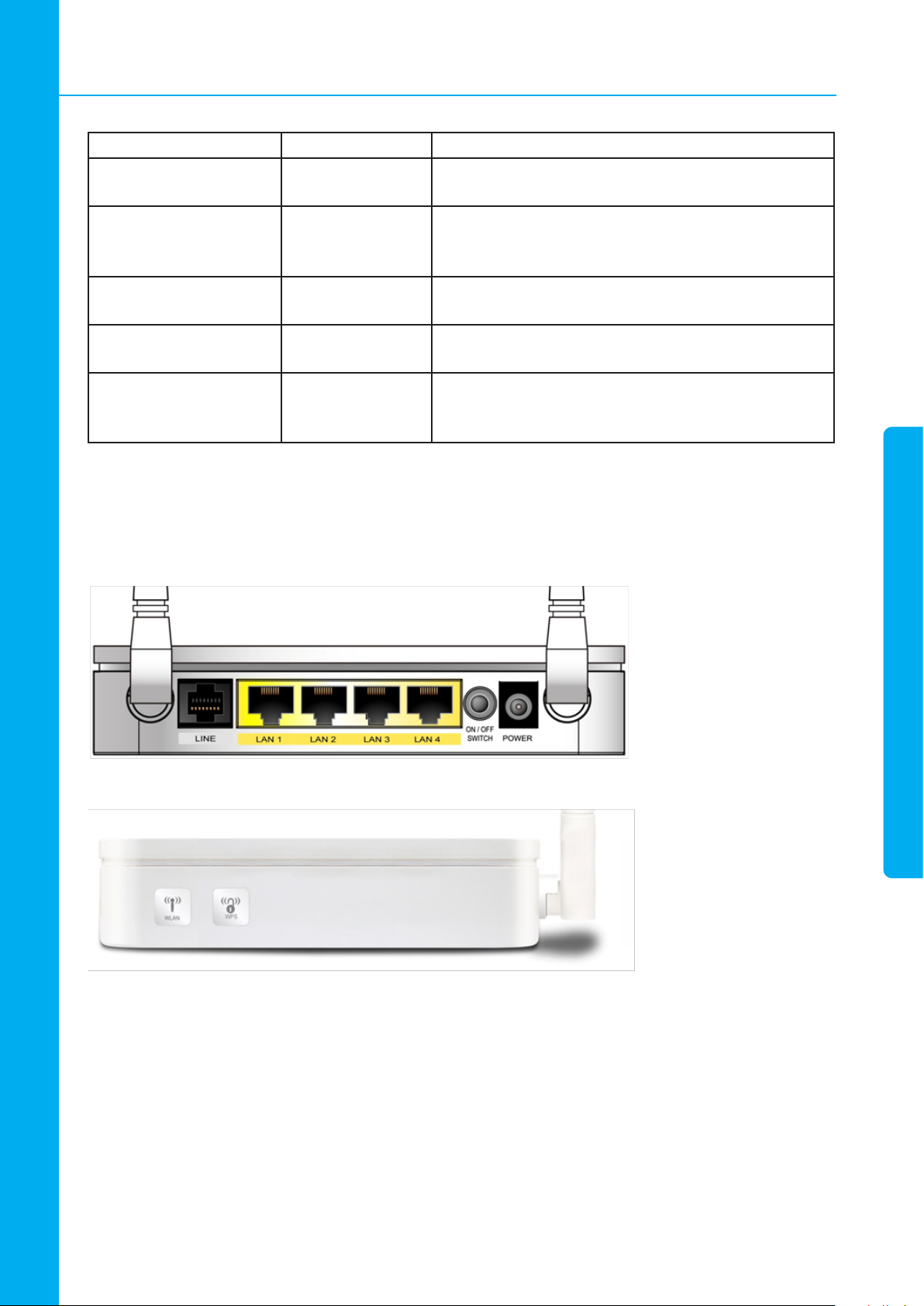
2. Conhecendo o seu dispositivo
Nome Cor Função
POWER verde
Acesa: o dispositivo está ligado
Apagada: o dispositivo está desligado
Acesa: Conexão WAN estabelecida e ativa
WAN verde
Apagada: Sem conexão LAN
Piscando: Pacote Ethernet válido sendo transferido
WLAN verde
WPS verde
LAN
1/2/3/4
verde
Acesa: Conexão WLAN estabelecida e ativa
Piscando: Pacote Wireless válido sendo transferido
Apagada: Conexão WPS não estabelecida nem ativa
Piscando: Pacote WPS válido sendo transferido
Acesa: Conexão LAN estabelecida e ativa
Apagada: Sem conexão LAN
Piscando: Pacote Ethernet válido sendo transferido
Painel Traseiro, Painel do Lado Direito e Parte Inferior
O painel traseiro, o painel do lado direito e a parte inferior contêm um botão Restore Defaults (Restaurar
Padrões), as portas para os dados da unidade e conexões de energia.
9
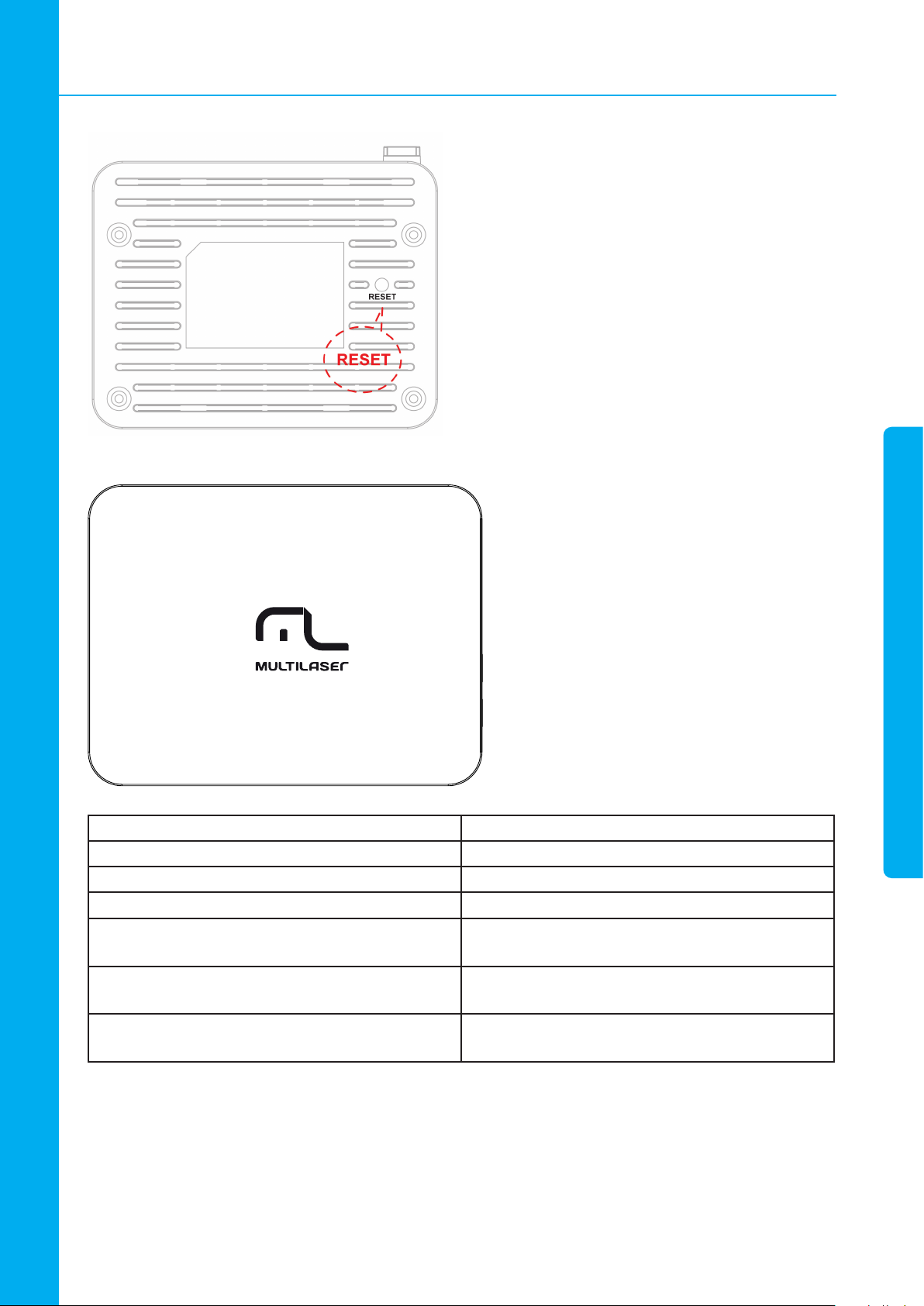
2. Conhecendo o seu dispositivo
Nome Função
ANTENA 2 antenas removíveis
INTERRUPTOR ON/OFF Liga/desliga o dispositivo
POWER Conecta-se ao adaptador de energia fornecido
LAN 4/3/2/1
WAN
WLAN
Conecta o dispositivo através da Ethernet LAN em
até 4 computadores
Conecta o dispositivo através da Ethernet WAN ao
modem a cabo / xDSL
Pressione este botão por no mínimo 2 segundos
para ligar/desligar os sinais wireless
10
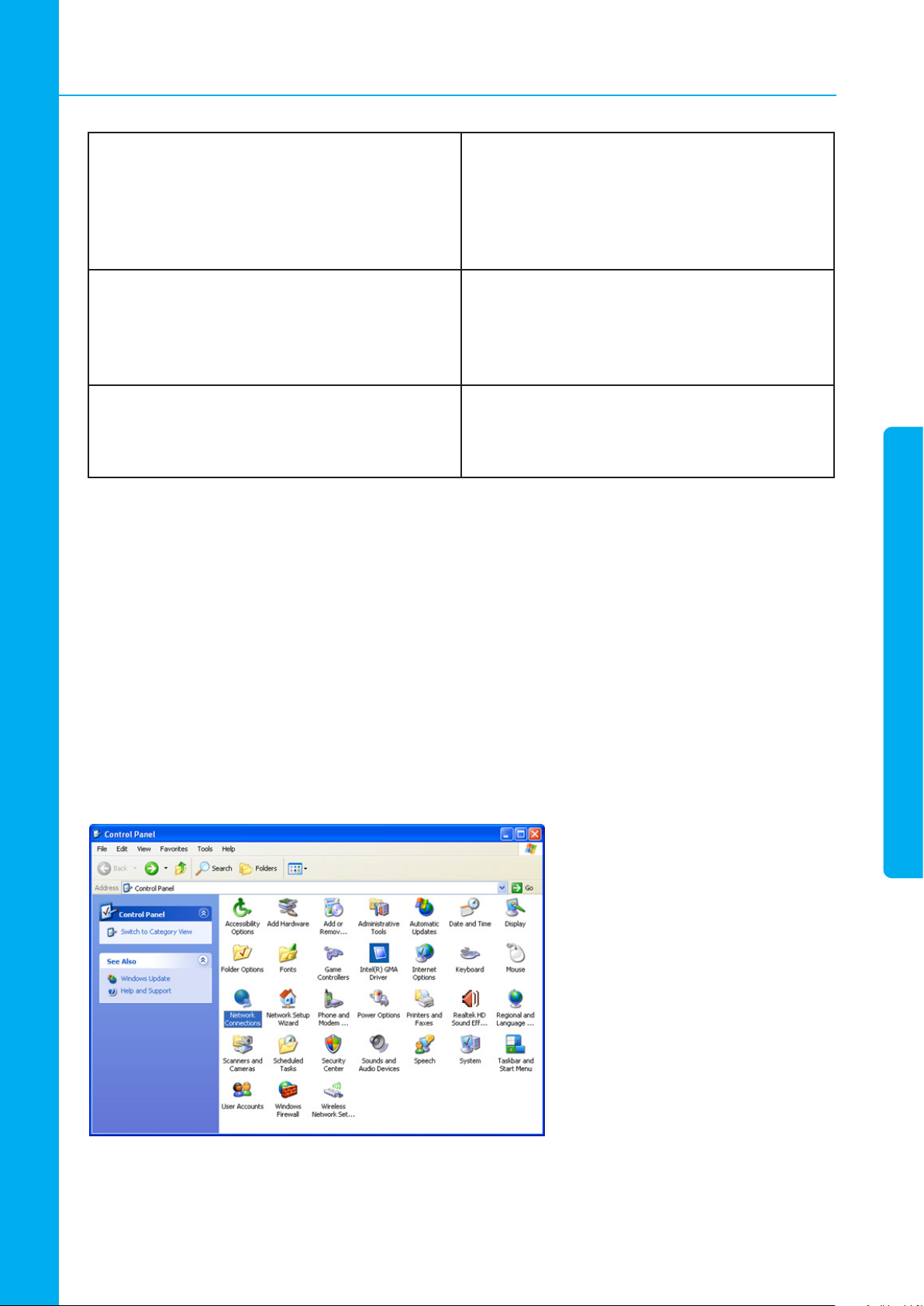
WPS
RESET
USB
3. Configurações do computador em diferentes SO, para obter o endereço IP automaticamente
Pressione este botão por no mínimo 3 segundos e o
LED da WPS piscará para iniciar a WPS.
Agora vá até o seu adaptador ou dispositivo wireless e pressione o botão WPS. Certifique-se de
pressionar o botão em até 120 segundos (2 minutos) após ter pressionado o botão WPS do roteador.
O botão Reset RESTAURA o roteador WLAN 802.11n
para as suas configurações de fábrica.
Pressione este botão por no mínimo 6 segundos
para RESTAURAR o dispositivo para as suas configurações de fábrica.
Conecta o dispositivo através do modem USB 3G
Dongle à Internet. Consulte o capítulo 6 - Configuração do USB3G para obter informações detalhadas
sobre a configuração.
3. Configurações do computador em diferentes SO, para obter o endereço IP automaticamente
Antes de iniciar a configuração do Roteador WLAN 802.11n, configure o seu computador conforme é explicado abaixo, para que você possa obter um Endereço IP / Servidor DNS automaticamente.
3.1 Para Windows 98SE / ME / 2000 / XP
1. Clique em “Start” -> “Control Panel” (in Classic View) [“Iniciar” -> “Painel de Controle” (no modo de
Exibição Clássico)]. No Painel de Controle, clique duas vezes em “Network Connections” (Conexões de Rede)
para continuar.
11

3. Configurações do computador em diferentes SO, para obter o endereço IP automaticamente
2. Clique com o botão DIREITO em “Local Area connection” (Conexão Local), então clique em “Properties”
(Propriedades).
3. Clique duas vezes em “Internet Protocol (TCP/ IP)” [Protocolo de Internet (TCP/IP)]”.
4. Marque a opção “Obtain an IP address automatically” (Obter um endereço IP automaticamente”) e “Obtain DNS server address automatically” (Obter servidor DNS automaticamente)” e então clique em “OK” para
continuar.
12

3. Configurações do computador em diferentes SO, para obter o endereço IP automaticamente
5. Clique em “Show icon in notification area when connected (Mostrar ícone na área de notificação quando
conectado)” (veja a imagem no item 3. acima) e então clique em “OK” para completar os procedimentos de
configuração.
3.2 Para Windows Vista-32/64
1. Clique em “Start” -> “Control Panel” -> “View network status and tasks” (Iniciar -> “Painel de Controle”
-> “Visualizar status e tarefas da rede).
13
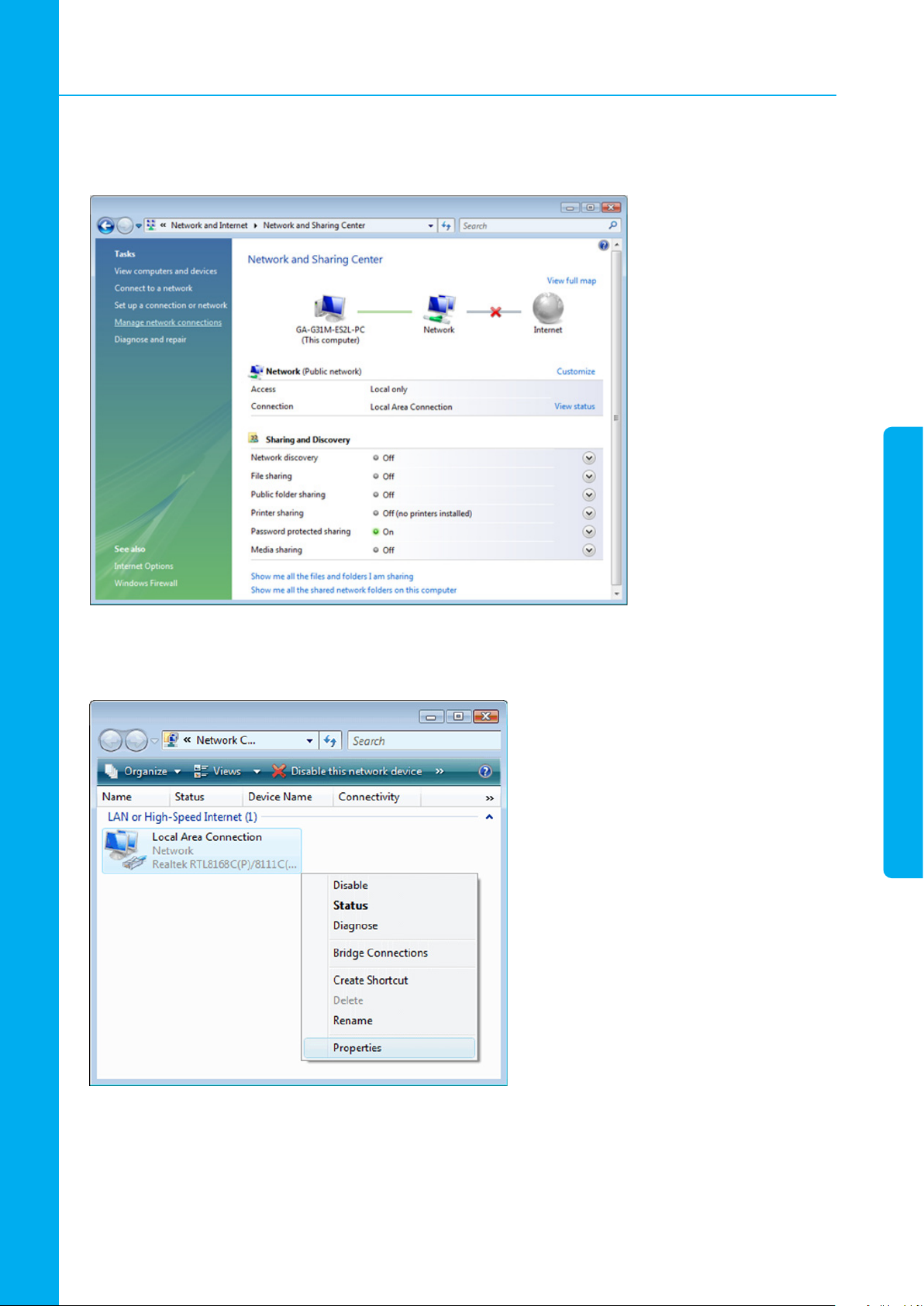
3. Configurações do computador em diferentes SO, para obter o endereço IP automaticamente
2. Em Gerenciar conexões de rede, clique em “Manage network connections” (Gerenciar conexões de Rede)
para continuar.
3. Clique com o botão DIREITO em “Local Area connection” (Conexão Local), então clique em “Properties”
(Propriedades).
14
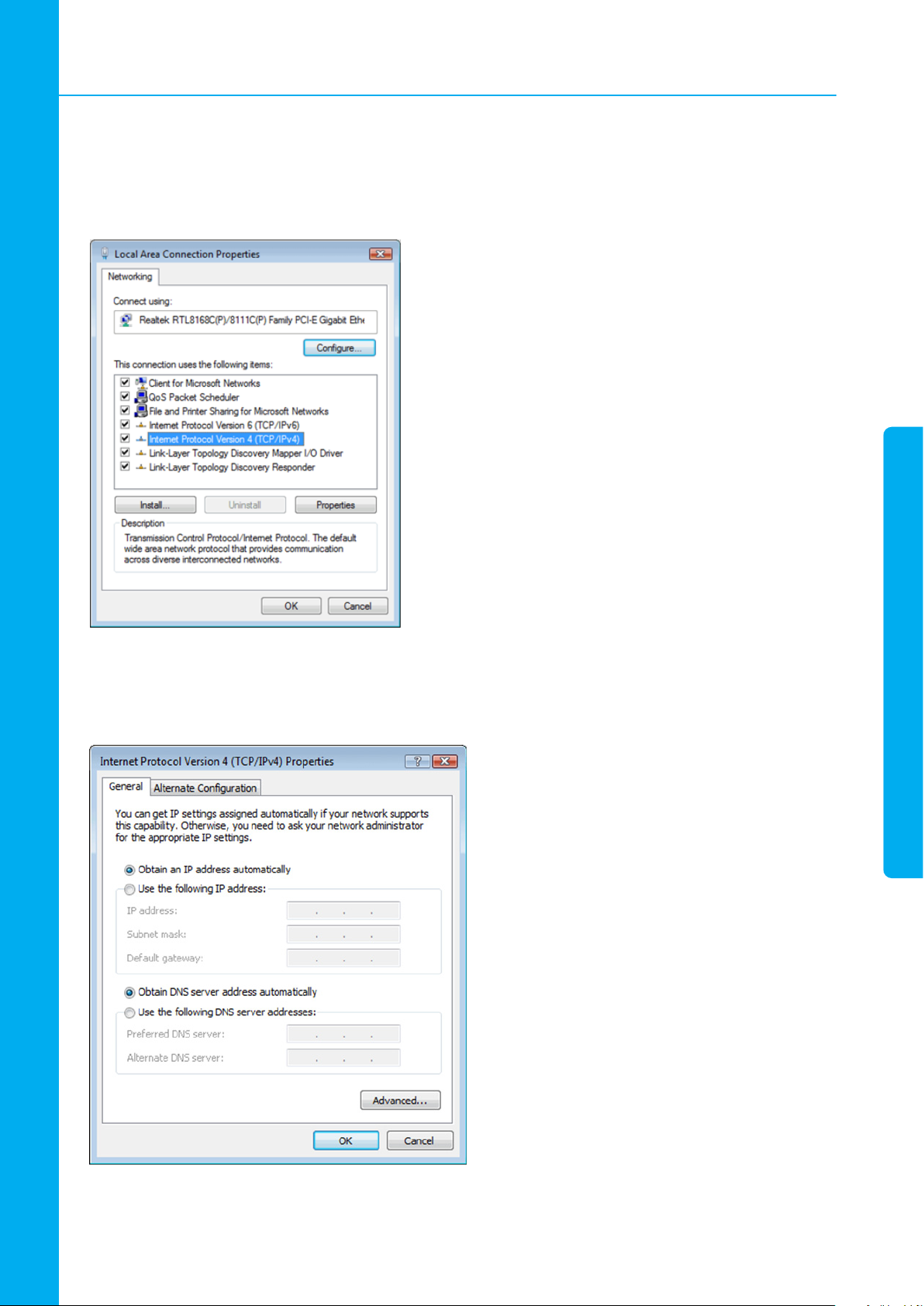
3. Configurações do computador em diferentes SO, para obter o endereço IP automaticamente
4. A tela irá exibir “User Account Control (Controle de Contas do Usuário)”, depois clique em “Continue (Continuar)” para prosseguir.
5. Clique duas vezes em “Internet Protocol Version 4 (TCP/IPv4) [Protocolo de Internet Versão 4 (TCP/IPv4)]”.
6. Marque a opção “Obtain an IP address automatically (Obter um endereço IP automaticamente)” e “Obtain
DNS server address automatically (Obter servidor DNS automaticamente)” e então clique em “OK” para
continuar.
15
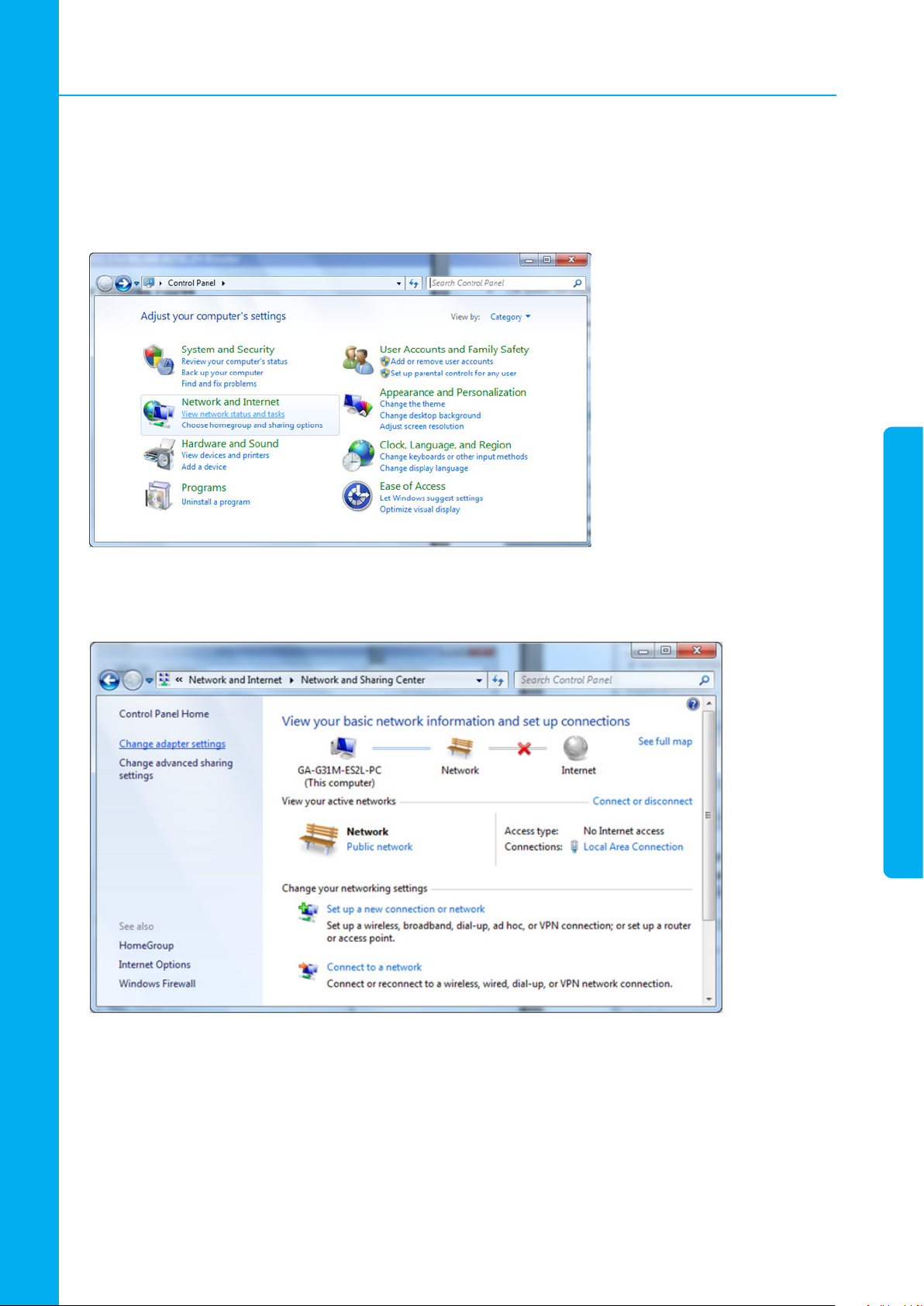
3. Configurações do computador em diferentes SO, para obter o endereço IP automaticamente
3.3 Para Windows 7-32/64
1.Clique em “Start” -> “Control Panel” -> “View network status and tasks” (Iniciar -> “Painel de Controle”
-> “Visualizar status e tarefas da rede).
2. No Painel de Controle, clique em “Change adapter settings (Mudar configurações do adaptador)” para
continuar.
16

3. Configurações do computador em diferentes SO, para obter o endereço IP automaticamente
3. Clique com o botão DIRETO em “Local Area connection” (Conexão Local), então clique em “Properties”
(Propriedades).
4. Clique duas vezes em “Internet Protocol Version 4 (TCP/IPv4) [Protocolo de Internet Versão 4 (TCP/IPv4)]”.
17
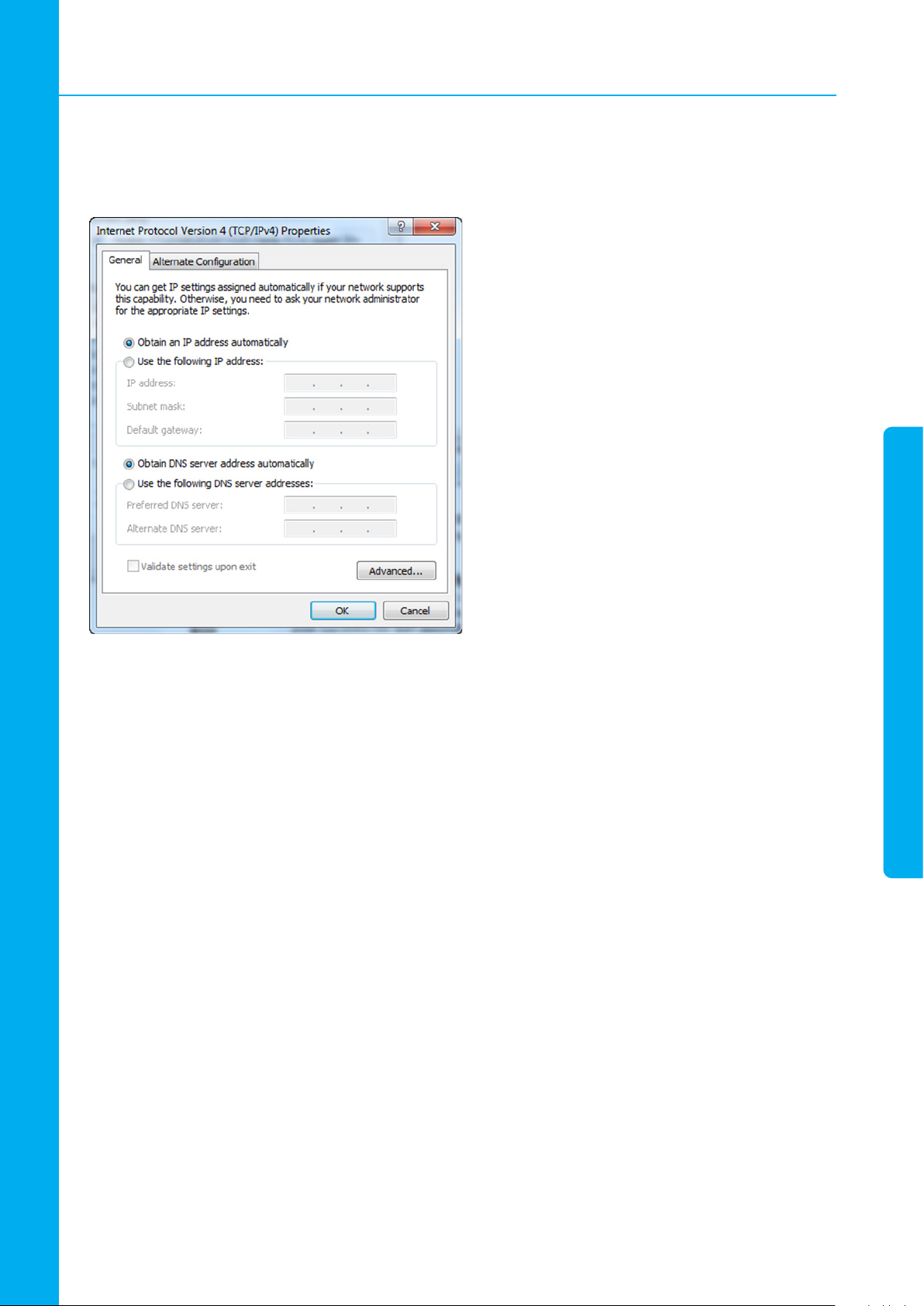
4. Conectando o seu dispositivo
5. Marque a opção “Obtain an IP address automatically (Obter um endereço IP automaticamente)” e “Obtain
DNS server address automatically (Obter servidor DNS automaticamente)” e então clique em “OK” para
continuar.
4. Conectando o seu dispositivo
Este capítulo fornece instruções básicas para conectar o Gateway Wireless a um computador, rede LAN e à
Internet.
Além de configurar o seu dispositivo, você precisará configurar as propriedades de Internet de um ou mais
computadores. Para mais detalhes, consulte as seguintes seções:
•Configurando Computadores com Ethernet
Este capítulo assume que você já tenha estabelecido um serviço a Cabo/DSL com o seu provedor de serviços de internet (ISP). Estas instruções fornecem uma configuração básica que deve ser compatível com
a configuração de rede doméstica ou para pequenas empresas. Consulte os capítulos subsequentes para
obter instruções adicionais de configuração.
18
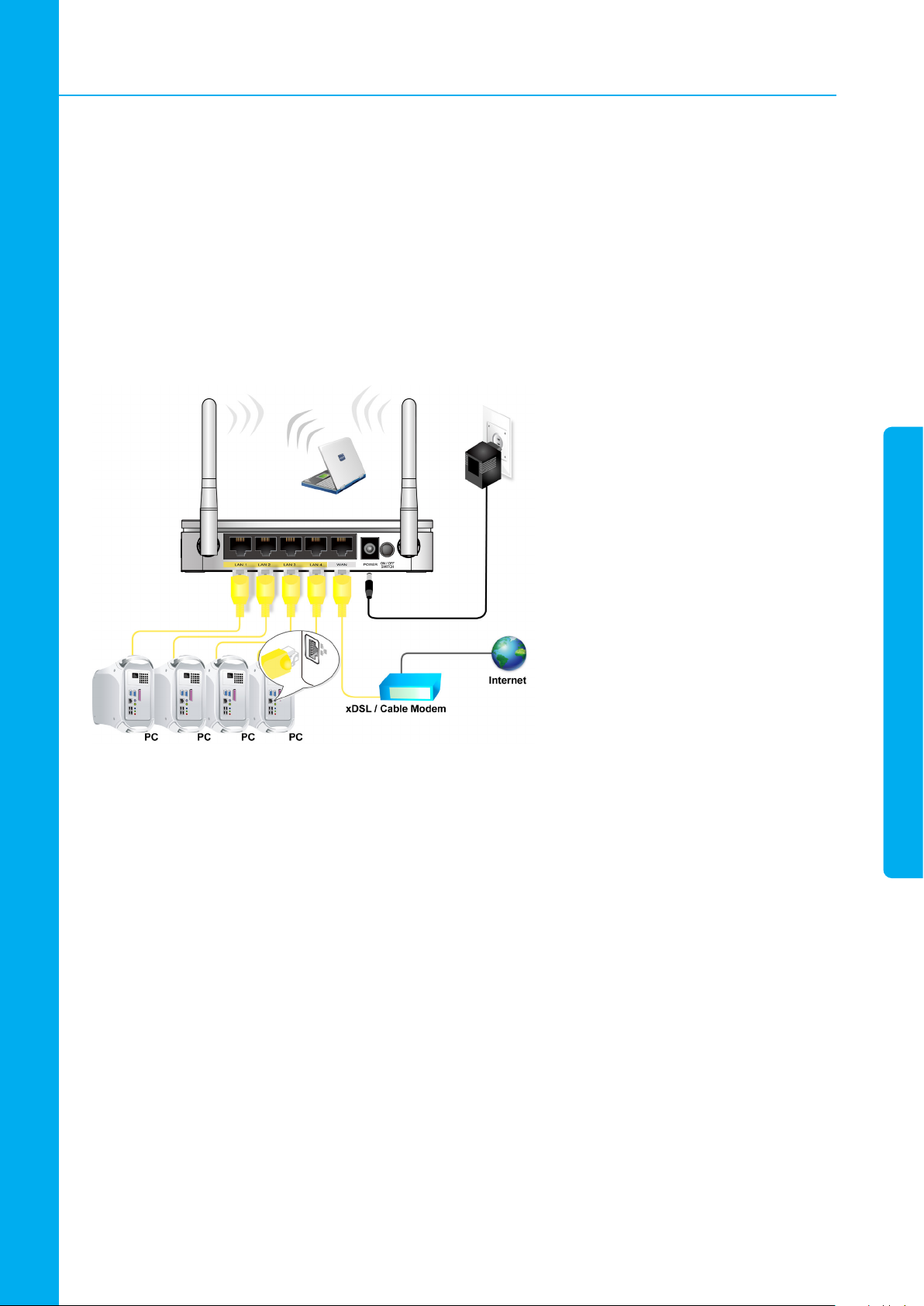
4. Conectando o seu dispositivo
4.1 Conectando o Hardware
Esta seção descreve como conectar o seu dispositivo na porta de telefone, na tomada elétrica e em seus
computadores ou rede.
Advertência: Antes de começar, desligue todos os dispositivos. Isto inclui o(s) seu(s) computador(es), seu
interruptor/hub LAN (se aplicável), e o Gateway Wireless.
O diagrama abaixo ilustra as conexões do hardware. O layout das portas do seu dispositivo pode variar,
dependendo do layout exibido. Consulte os passos abaixo para obter instruções específicas.
•Passo 1. Conecte o cabo Ethernet na Porta WAN
Conecte o cabo Ethernet RJ45 da sua Porta Ethernet do Modem a Cabo/xDSL na Porta WAN do Roteador
WLAN 802.11n.
•Passo 2. Conecte o cabo Ethernet na Porta LAN
Conecte o cabo Ethernet RJ45 fornecido com a porta Ethernet do seu computador em qualquer uma das
Portas LAN do Roteador WLAN 4 802.11n.
•Passo 3. Insira o conector de energia
Conecte o adaptador de energia na entrada de energia “POWER” do Roteador WLAN 802.11n e ligue o interruptor de energia “ON/OFF SWITCH” do seu Roteador WLAN 802.11n.
19

5. Rodando o CD Utilitário
5. Rodando o CD Utilitário
5.1 Configurações de instalação rápida
1. Insira o CD fornecido no pacote em seu drive de CR-ROM.
2. O CD deverá iniciar automaticamente, exibindo a janela do item 3, abaixo. Se o seu CD não iniciar automaticamente, abra o Windows Explorer, selecione o seu drive de CD e clique duas vezes em “autorun.exe”.
3. Para configurar o dispositivo, clique em “Easy Configuration” (Configuração Simples)
4. Clique em “Wireless Configuration” (Configuração Wireless).
5. Insira o “SSID”, e escolha se você quer alterar (as configurações padrão são: Network= Enable, SSID =
11n_AP_Router).
20
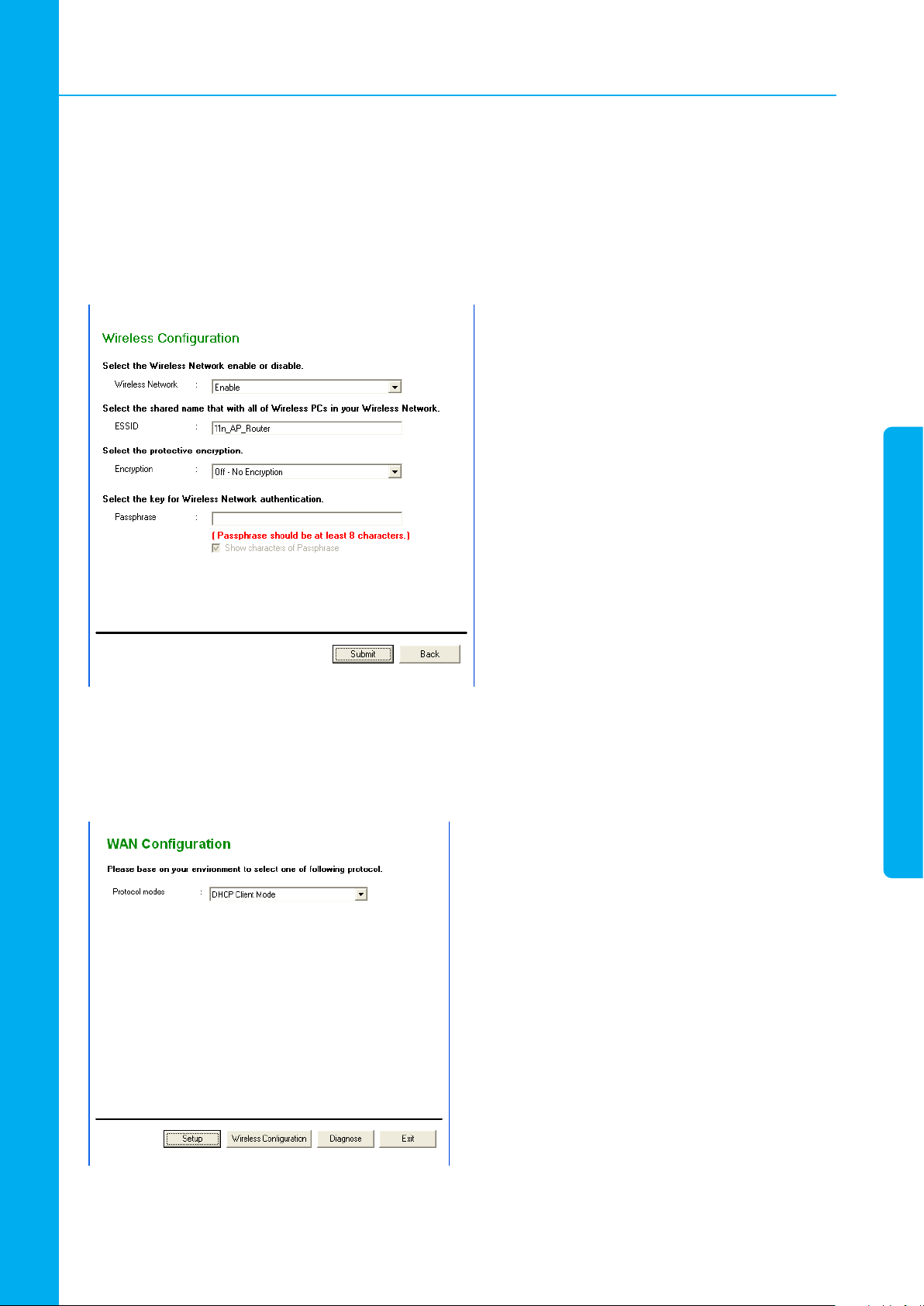
5. Rodando o CD Utilitário
6. Escolha o tipo de Encryption (Criptografia), entre as opções a seguir: Off – No Encryption (Padrão) / 64
Bit Encryption / 128 Bit Encryption / Wi-Fi Protected Access (Acesso Wi-Fi Protegido) (AES-CCMP) / Wi-Fi
Protected Access2 (Acesso Wi-Fi Protegido 2) (AES-CCMP) e WPA2 Mixed Mode (Modo WPA2 Misturado). ]
Digamos, por exemplo, que você tenha escolhido Off – No Encryption (Sem Criptografia).
7. Clique no botão “Submit” (enviar) para continuar.
8. Selecione um dos seguintes Protocol modes (Modos de Protocolo): Fixed IP (IP Fixo), DHCP client (Cliente
DHCP) ou PPPoE Mode (Modo PPPoE) e insira os parâmetros que o seu ISP (Provedor de Serviços de Internet) ou Administrador de Rede forneceu e clique no botão “Setup”;(Configurações) quando o procedimento
estiver completo, o dispositivo será configurado.
21
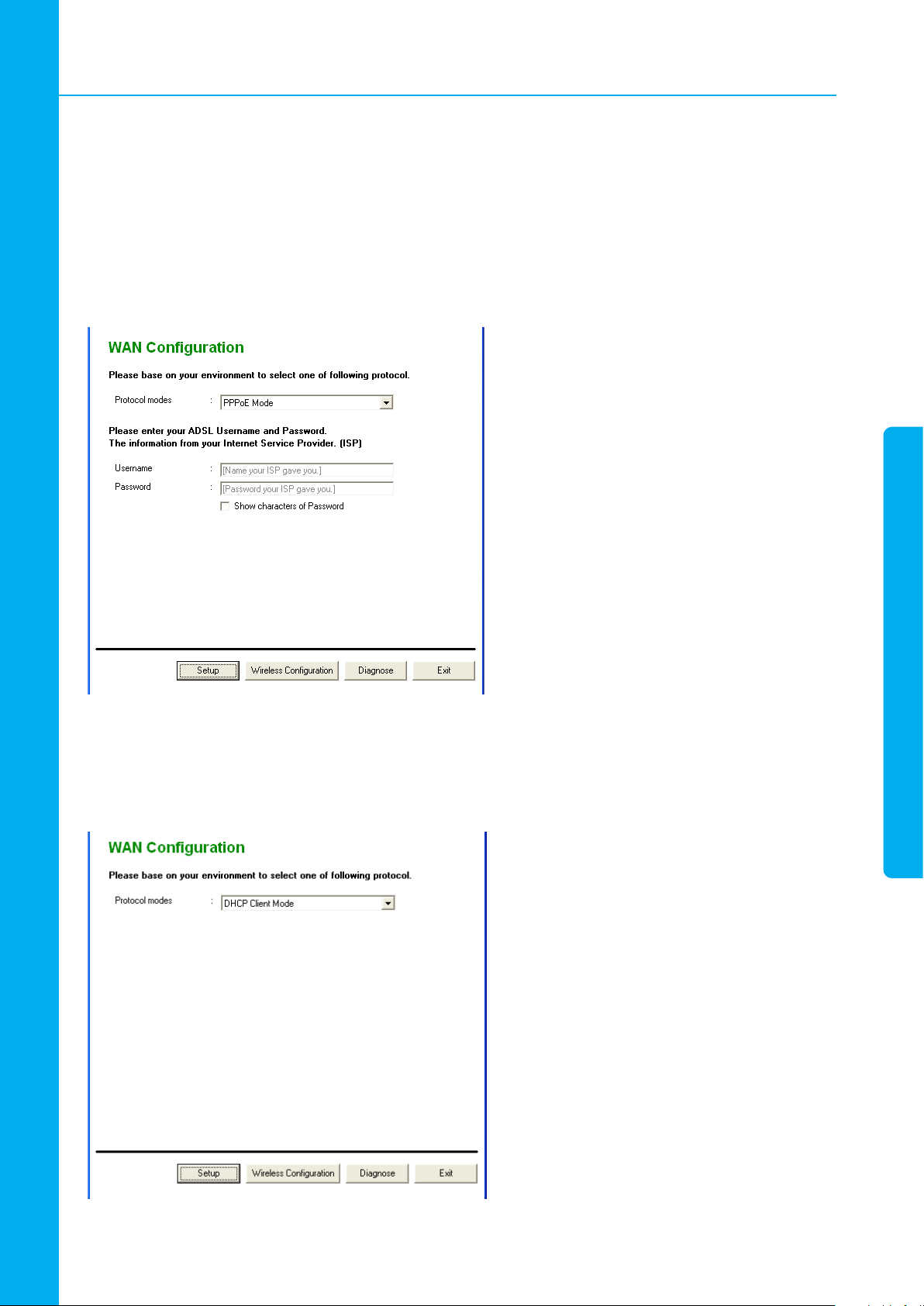
5. Rodando o CD Utilitário
Exemplos
8-1. PPPoE
Selecione PPPoE Mode (Modo PPPoE) na lista suspensa Protocol Modes (Modos de protocolo)
Insira o Username (Nome de usuário) e Password (Senha) fornecidos pelo Provedor de Serviços de Internet
Clique no botão Setup (Configurações)
8-2. DHCP
Selecione DHCP Client Mode (Modo Cliente DHCP) na lista suspensa “Protocol Modes” (Modos de protocolo)
Clique no botão Setup (Configurações)
22
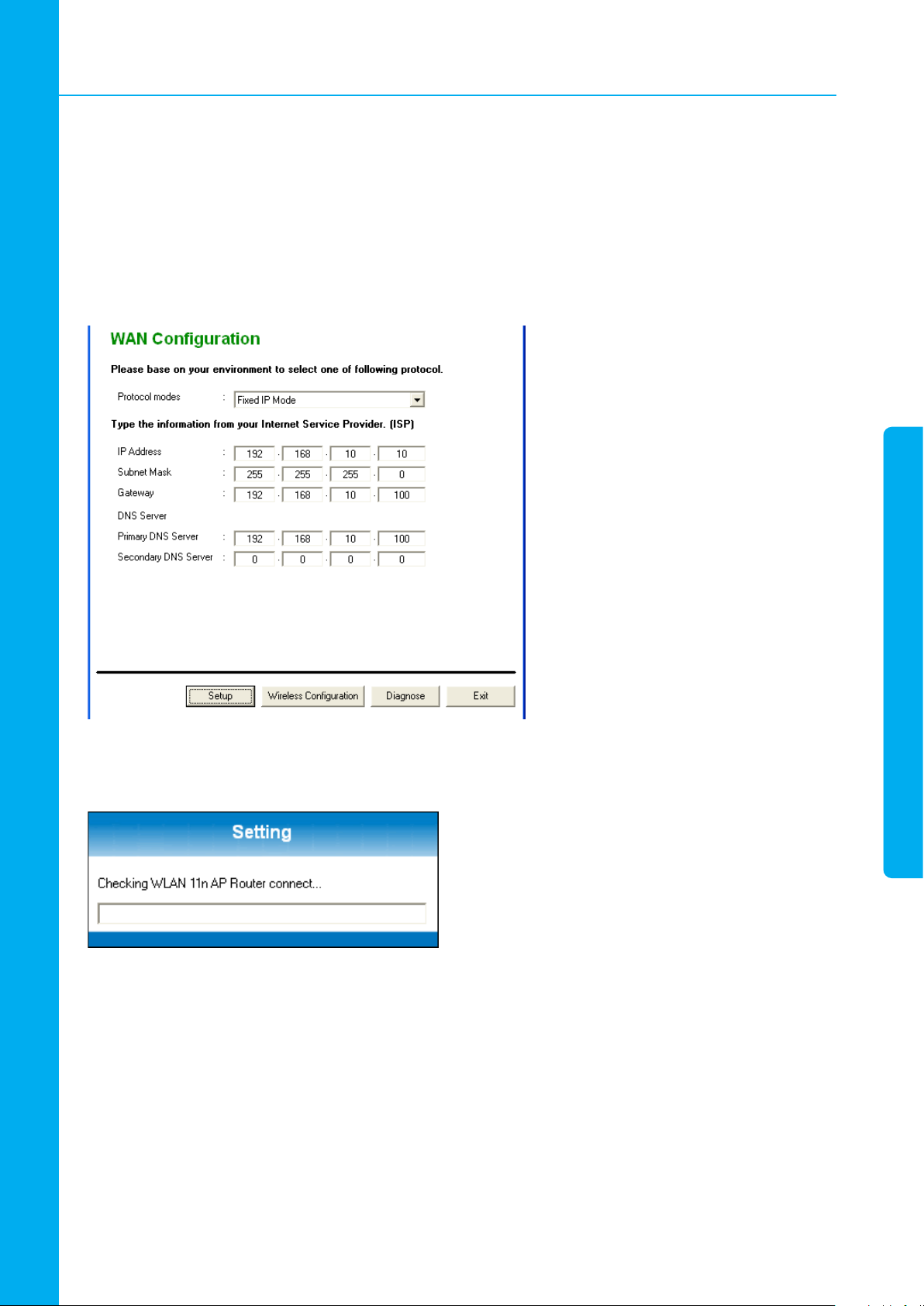
5. Rodando o CD Utilitário
8-3. IP Fixo
Selecione Fixed IP Mode (Modo IP Fixo) na lista suspensa “Protocol Mode” (Modos de protocolo)
Configure o IP Address (Endereço IP), Subnet mask (Máscara de subnet), Gateway e DNS Server (Servidor
DNS) oferecidos pelo ISP (Provedor de Serviços de Internet) ou Administrador da Rede
Clique no botão Setup (Configurações)
9. Agora, a conexão do hardware do Roteador WLAN, as configurações de Internet, as configurações WLAN,
e o status da conexão serão verificados.
23
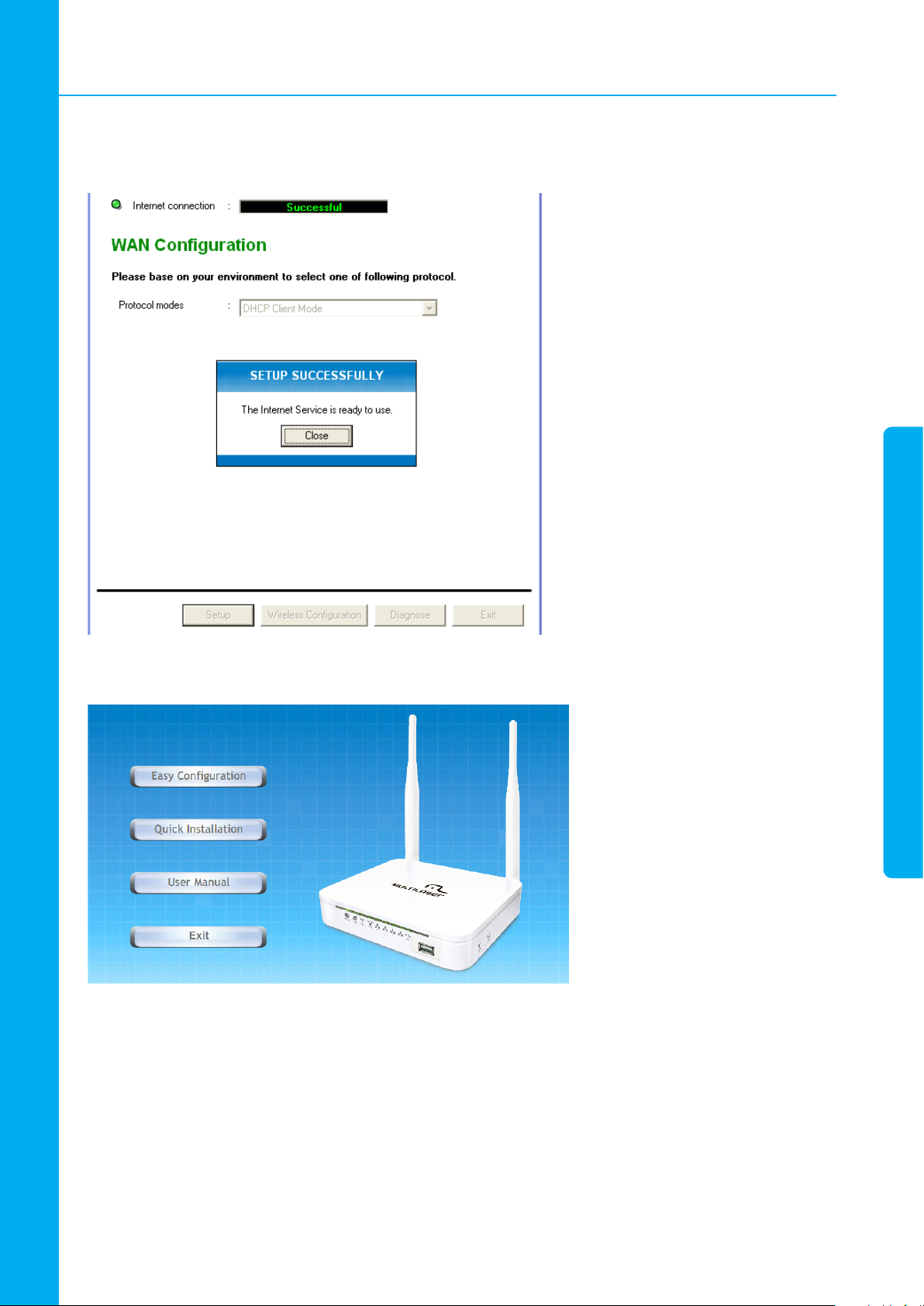
5. Rodando o CD Utilitário
10. A configuração de instalação rápida foi finalizada. A conexão como o Serviço de Internet está pronta para
ser utilizada. Clique em “ Close “ (Fechar) para sair deste programa.
11. Clique em “ Exit “(Sair) para sair deste programa.
12. Agora o Roteador LAN foi totalmente configurado, e está pronto para a conexão com a Internet e para
uma conexão Wireless.
24
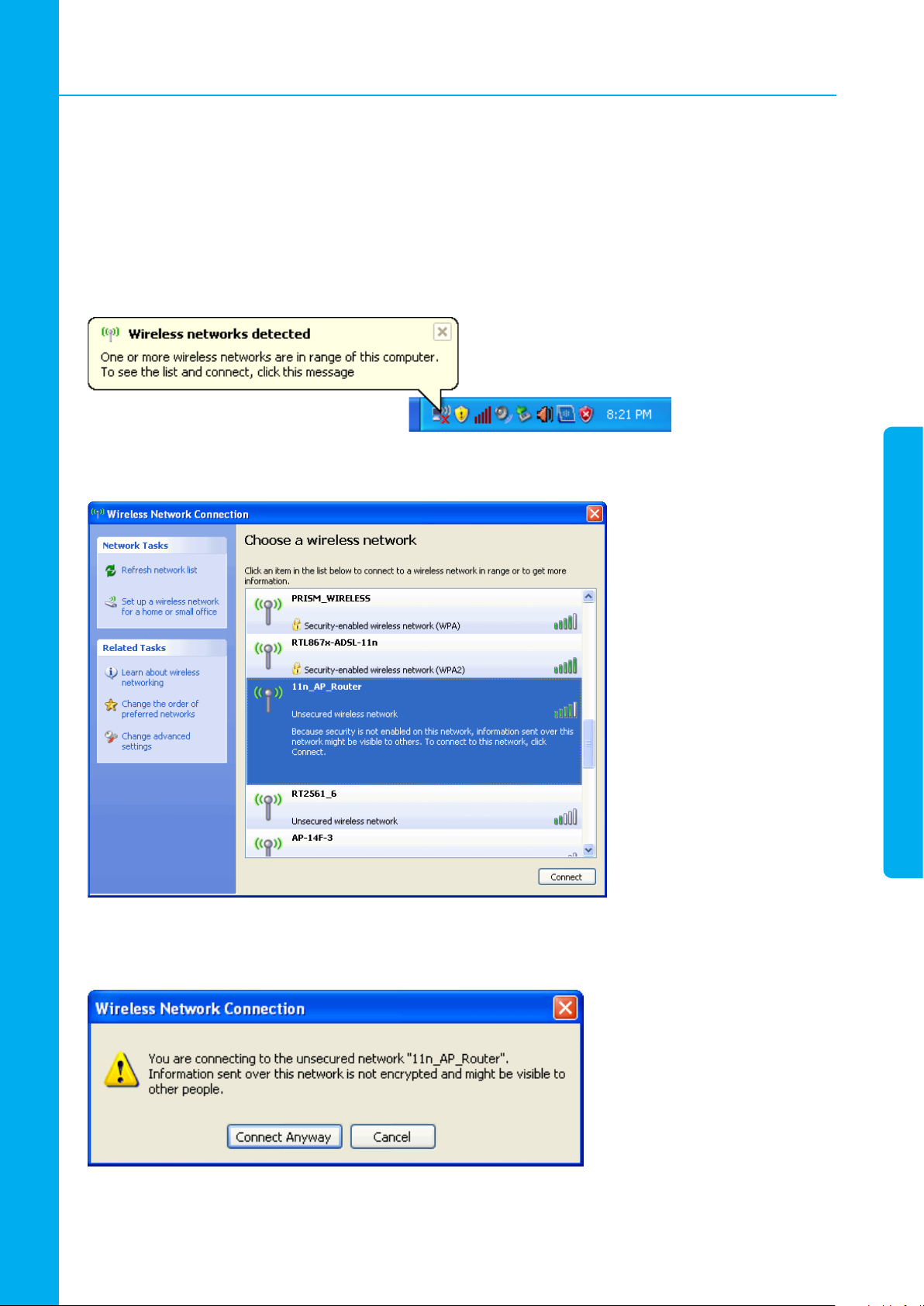
5. Rodando o CD Utilitário
5.2 Conexão Wireless
É recomendado manter as configurações para facilitar a instalação. Você pode modificar as configurações
wireless através do menu de configuração wireless (consulte o manual do usuário no CD – Capítulo 11).
1. Clique duas vezes no ícone de wireless em seu computador e procure pela rede wireless para que você
insira o nome da SSID.
2. Clique na rede wireless (configuração padrão SSID = 11n_AP_Router) para conectar-se.
3. Se a rede wireless não estiver criptografada, clique em “Connect Anyway” (Conecte-se mesmo assim)
para realizar a conexão.
25
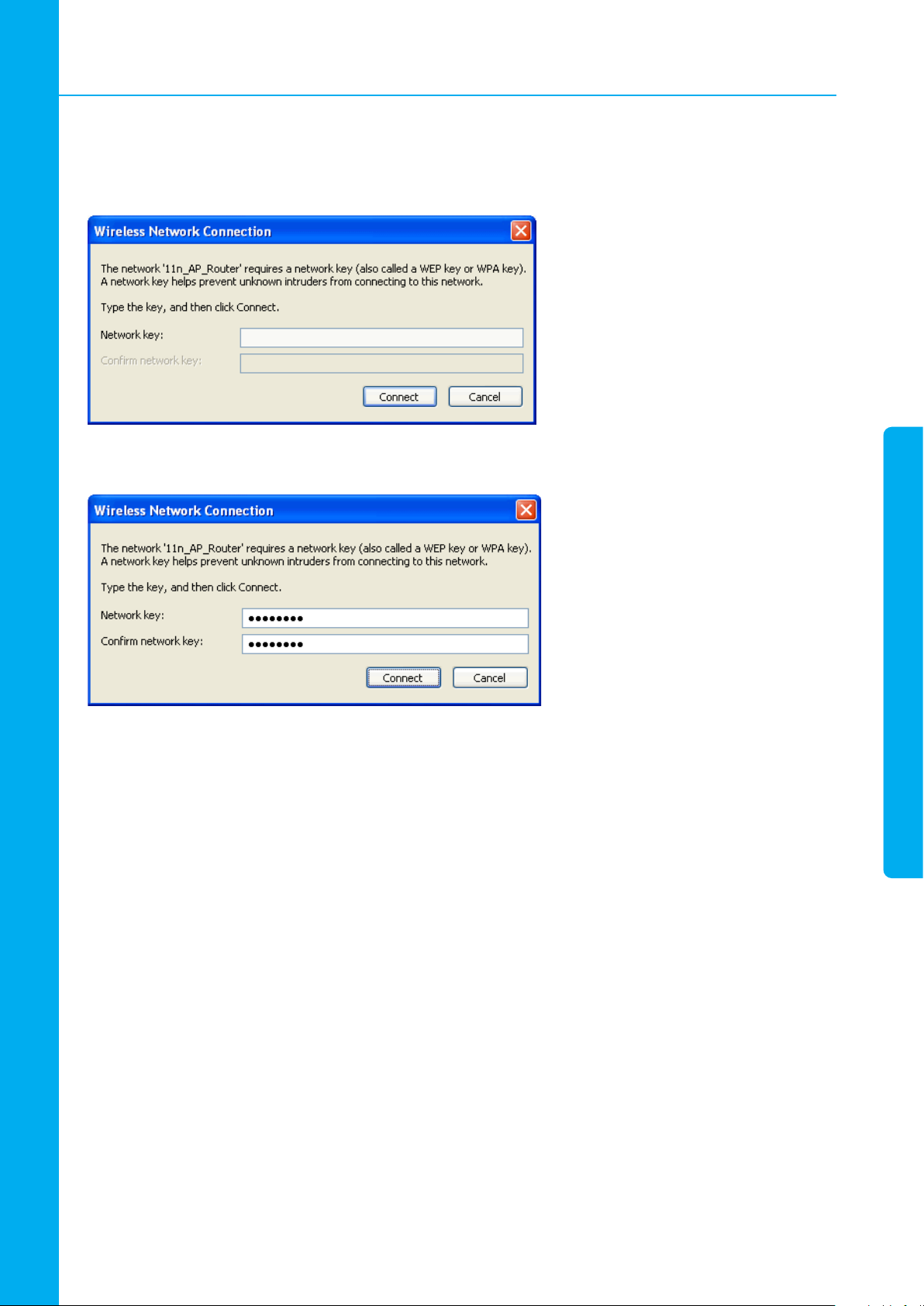
5. Rodando o CD Utilitário
4. Se a rede wireless estiver criptografada, insira a chave de rede que pertence ao seu tipo de autenticação
e chave. Você poderá modificar esta chave de rede depois, através do menu de configuração wireless (consulte o manual do usuário no CD – Capítulo 11).
5. Clique em “Connect” (Conectar) ou “Apply” (Aplicar)
6. Agora você está pronto para utilizar a Rede Wireless para Internet ou intranet.
26
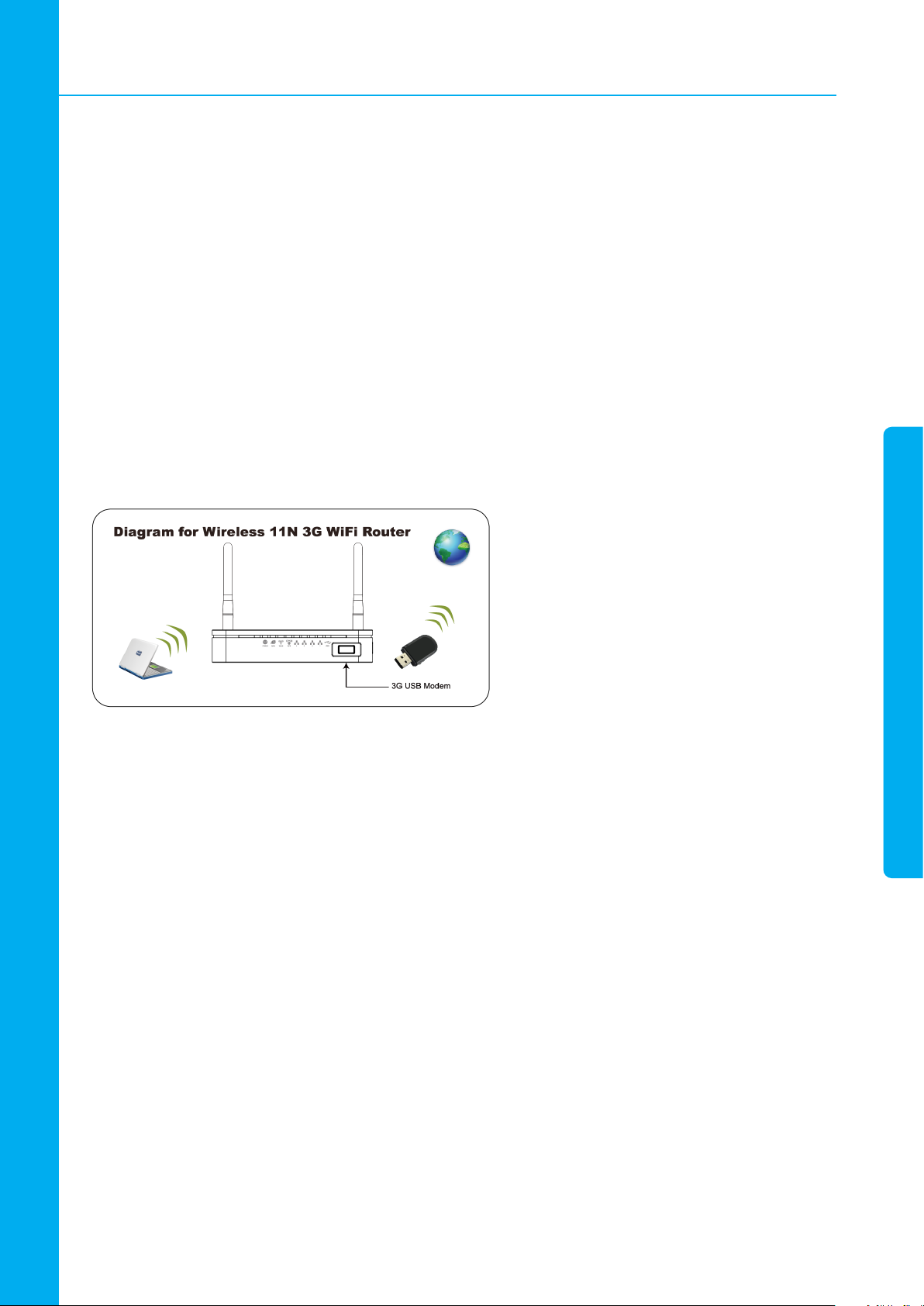
6. Configuração da USB 3G (Esta função pode variar, dependendo do modelo)
6. Configuração da USB 3G (Esta função pode variar, dependendo do
modelo)
6.1 Conectando o Hardware
Esta seção descreve como conectar o seu dispositivo na porta de telefone, na tomada elétrica e em seus
computadores ou rede.
Advertência: Antes de começar, desligue todos os dispositivos. Isto inclui o(s) seu(s) computador(es), seu
interruptor/hub LAN (se aplicável), e o Gateway Wireless.
O diagrama abaixo ilustra as conexões do hardware. O layout das portas do seu dispositivo pode variar,
dependendo do layout exibido. Consulte os passos abaixo para obter instruções específicas.
•Passo 1. Conecte o Modem USB 3G na Porta USB
Conecte o Modem USB 3G na Porta USB do Roteador WLAN 802.11n.
•Passo 2. Conecte o cabo Ethernet na Porta LAN
Conecte o cabo Ethernet RJ45, fornecido com a porta Ethernet do seu computador, em qualquer uma das
Portas LAN do Roteador WLAN 4 802.11n.
•Passo 3. Insira o conector de energia
Conecte o adaptador de energia na entrada de energia “POWER” do Roteador WLAN 802.11n e ligue o interruptor de energia “ON/OFF SWITCH” do seu Roteador WLAN 802.11n.
27
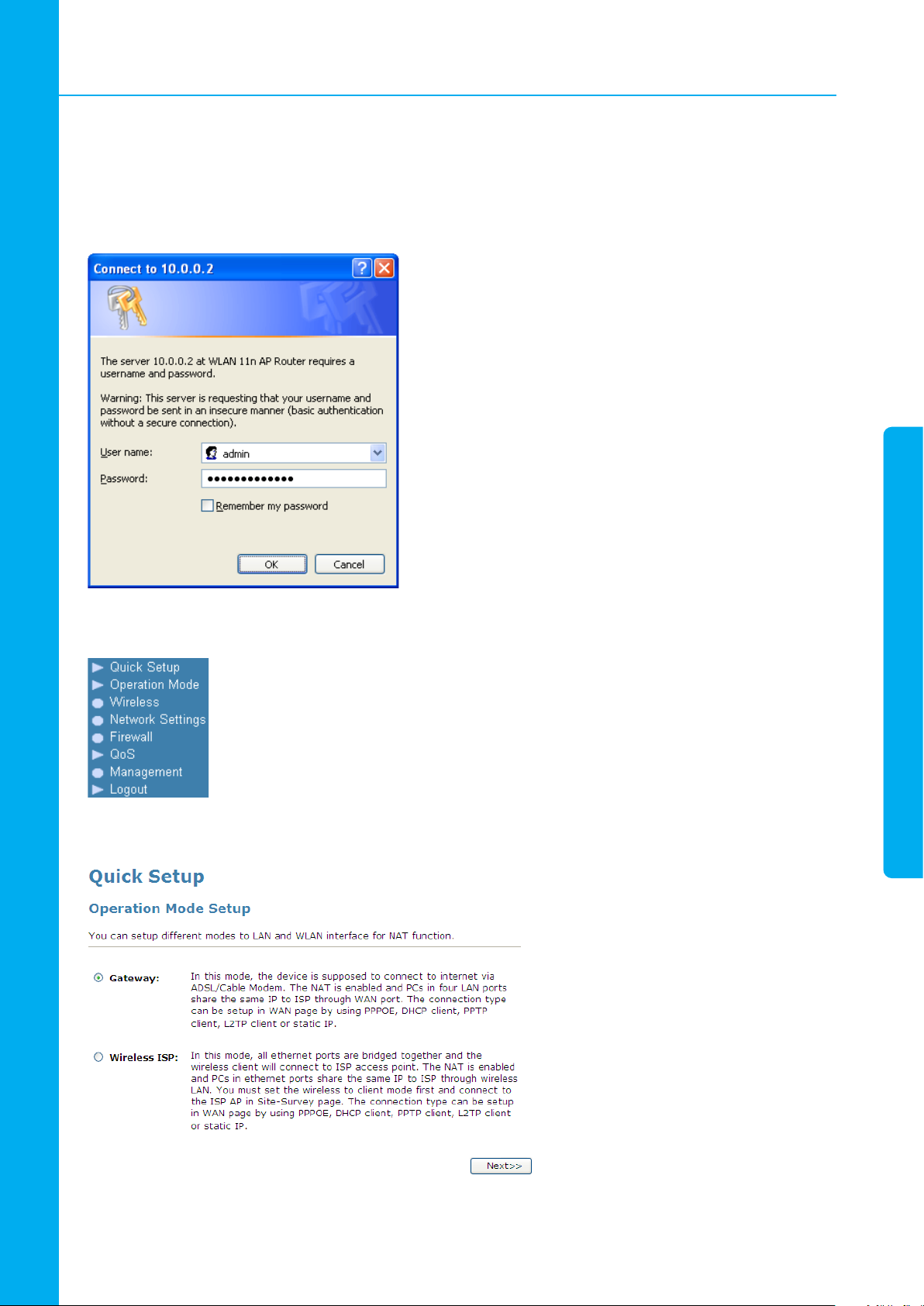
6. Configuração da USB 3G (Esta função pode variar, dependendo do modelo)
6.2 Configuração USB 3G
1. Visite a página da internet http://10.0.0.2 e então insira o User Name (Nome de usuário): admin e a Password (Senha): administrator e depois clique no botão OK.
2. Clique em Quick Setup (Configuração Rápida), no menu à esquerda.
3. Clique na taxa de Gateway e depois em Next (Avançar)>>.
28
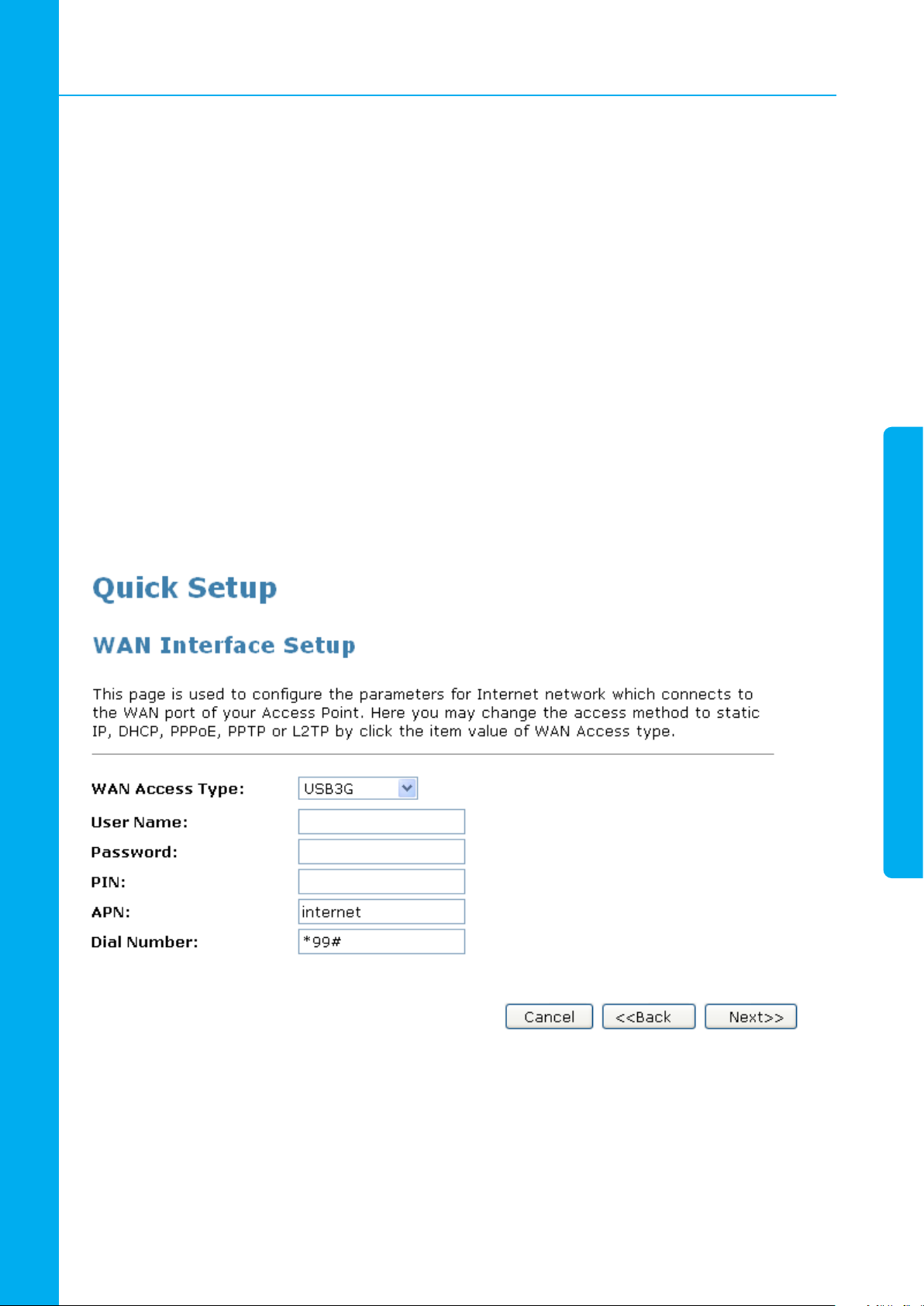
6. Configuração da USB 3G (Esta função pode variar, dependendo do modelo)
4. Na lista suspensa WAN Access Type (Tipo de Acesso WAN), selecione a configuração USB3G fornecida
pelo seu Provedor de Serviços de Internet.
5. Insira o User Name (Nome de Usuário) fornecido pelo seu Provedor de Serviços de Internet. Mantenha o
espaço em branco caso seu Provedor de Serviços de Internet não necessite de um nome de usuário
6. Insira a Password (Senha) fornecida pelo seu Provedor de Serviços de Internet. Mantenha o espaço em
branco caso seu Provedor de Serviços de Internet não necessite de uma senha
7. Insira o Pin code (Código Pin) fornecido pelo seu Provedor de Serviços de Internet. Mantenha o espaço em
branco caso seu Provedor de Serviços de Internet não necessite de um código Pin
8. Insira o APN (Nome do Ponto de Acesso) fornecido pelo seu Provedor de Serviços de Internet. Mantenha o
espaço em branco caso seu Provedor de Serviços de Internet não necessite de um APN
9. Insira o Dial Number (Número Dial) fornecido pelo seu Provedor de Serviços de Internet. Mantenha a configuração padrão caso seu Provedor de Serviços de Internet não necessite de um número dial
10. Clique em Next (Avançar)>>.
11. Selecione uma Banda na lista suspensa Band (Banda).
12. Selecione a configuração AP na lista suspensa Mode (Modo).
13. Insira a configuração 11n_AP_Router em SSID, por exemplo.
29
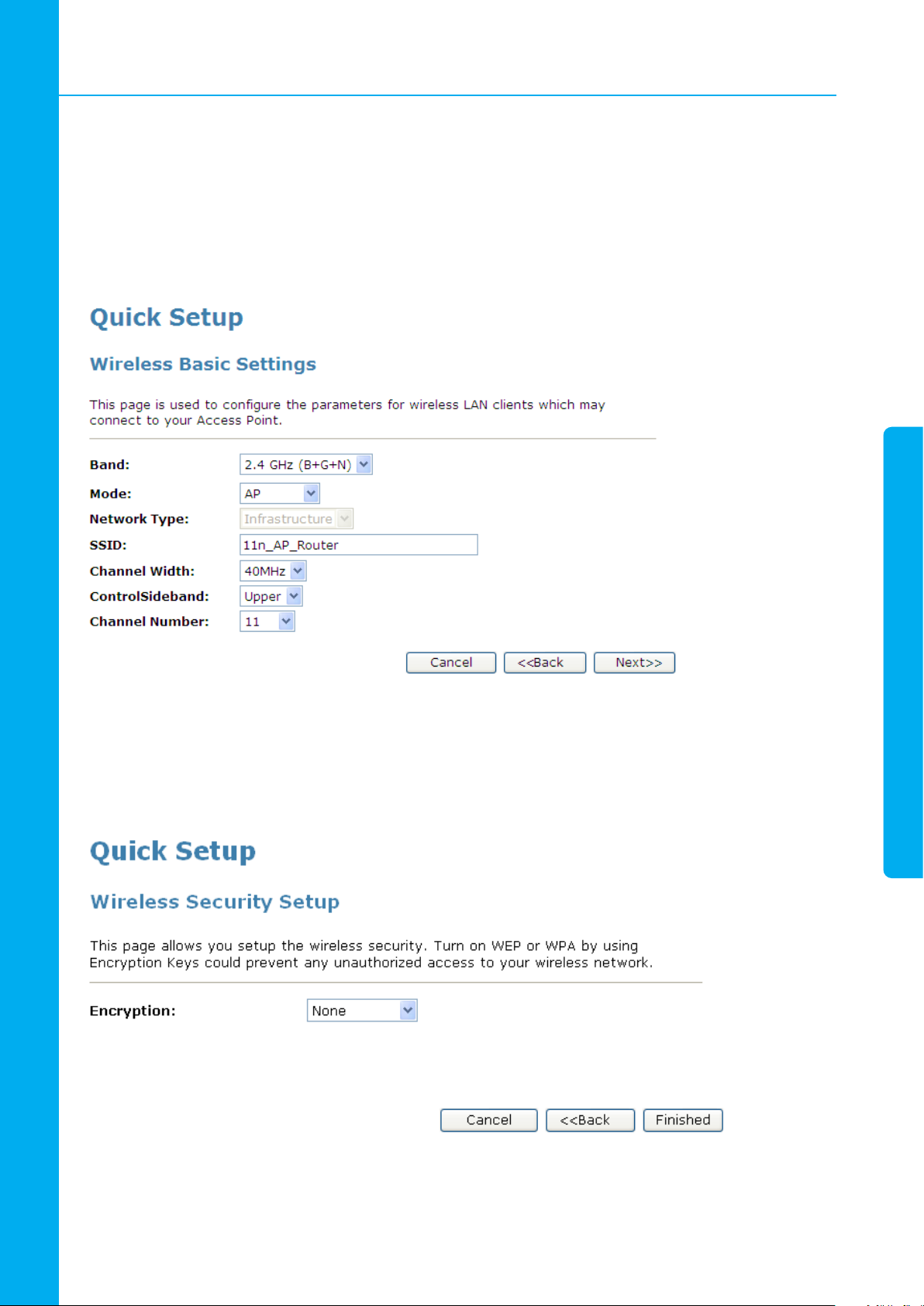
6. Configuração da USB 3G (Esta função pode variar, dependendo do modelo)
14. Selecione uma Frequência de Canal na lista suspensa Channel Width.
15. Selecione um Controle de banda lateral na lista suspensa ControlSideband.
16. Selecione um Número de Canal na lista suspensa Channel Number.
17. Clique em Next (Avançar)>>.
18. Se necessário, escolha o tipo de Criptografia: None (Nenhuma) / WEP / Wi-Fi Protected Access (Acesso
Wi-Fi Protegido) (AES-CCMP) / Wi-Fi Protected Access2 (Acesso Wi-Fi Protegido 2) (AES-CCMP) e WPA2
Mixed Mode (Modo Misturado WPA2). Digamos, por exemplo, que o tipo de Criptografia escolhida foi None.
19. Clique em Finished (Concluído).
30
